Häufig gestellte Fragen
- Visa
- Mastercard
- American Express
- PayPal*
- Henkilökohtaiset/yrityschekit* (vain Yhdysvaltojen tilauksiin)
- Pankkisiirrot* (vain Euroopan unioniin)
* Lisenssi lähetetään sinulle sähköpostitse, kun maksusi on vahvistettu.
Kun maksat sekin tai pankkisiirrolla, saat sähköpostitse lisätietoja maksusta tilauksen tekemisen jälkeen. Tilaukset pankkisiirrolla ja sekeillä eivät ole tällä hetkellä saatavilla Mail Designer -ostoihin
Voit tarkastella kaikkien laskujesi kopioita verkkokaupassamme: Löydät laskut VPN Tracker 365 -ostoistasi kohdasta "Laskut", tässä: http://my.vpntracker.com
Työskenteletkö kirjanpitotehtävissä ja tarvitsetko pääsyn VPN Tracker -laskuihin yrityksellesi? Pyydä VPN Tracker -tiimin vetäjää kutsumaan sinut yritystiimiin kirjanpitäjän roolissa. Saat sitten sähköpostin heti, kun uusi lasku on saatavilla, ja voit ladata sen verkkoportaalista.Löydät laskut Mail Designer 365 -ostoistasi kohdasta "Tilaukset", tässä: https://my.maildesigner365.com Löydät laskut tizi-tuotteistasi kohdasta "Tilaukset", tässä: http://my.tizi.tv Muut laskut löydät täältä: http://www.equinux.com/goto/invoice
‣ Jos haluat tallentaa laskun kopion PDF-muodossa, toimi seuraavasti:
Paina «Command + P»
Valitse «PDF» > «Tallenna PDF-tiedostona»
Mail Designer kann nicht nur HTML exportieren, es macht es auch noch großartig.
Mit Mail Designer kannst du deine kompletten Vorlagen ins HTML Format exportieren. Dies erlaubt großartige Möglichkeiten, um Mail Designer noch flexibler einzusetzen:
- Importiere deine Mail Designer Dokumente bei verschiedenen Newsletter-Anbietern.
- Stelle deinen Kunden eine HTML Alternative auf deiner Webseite zur Verfügung.
Das beste an der Sache? Es ist ganz einfach!
- Erstelle dein Design.
- Wähle "Bereitstellen - HTML …" aus der Menüleiste.
- Gib an in welchen Ordner die Dateien gespeichert werden sollen.
MailChimpillä on ilmaisia ja maksullisia suunnitelmia. Vieraile MailChimpin verkkosivustolla saadaksesi lisätietoja ja tarkkoja hintoja.
Jotta voit ladata malleja MailChimp-tilillesi puolestasi, Mail Designer tarvitsee MailChimp API -avaimesi (erikoisen tyyppinen salasana).
Löydät API-avaimesi MailChimpistä. MailChimpin tukisivuilta löydät lisätietoja.

MailChimp tarjoaa visuaalisen "WYSIWYG"-mallieditointi- ja koodipohjaisen mallieditointi-toiminnon.
Koska jokainen HTML-moottori toimii hieman eri tavalla, suosittelemme, että pysyt Mail Designerissä muokkauksia varten, sillä MailChimpillä tehdyissä muutoksissa voi olla ongelmia malliesi ulkoasun tai asettelun kanssa.
Jos sinun on tehtävä muutoksia, lataa vain uusi versio mallistasi ja valitse se MailChimp-kampanjaasi varten.
Toisaalta, jos olet HTML-koodin ammattilainen, muokkaa vain HTML-koodia MailChimp-editorilla, kunnes se vastaa tarpeitasi. Pyydämme ymmärrystäsi, että emme voi tarjota tukea tähän.
Mail Designer -oppaassa on tietoa siitä, miten luot suunnittelusi ja viet sen MailChimpiin. Kun olet lähettänyt suunnittelusi suurelle apinalle taivaalla, voit luoda kampanjoita, hallita tilaajia, seurata klikkauksia ja paljon muuta MailChimpin työkaluilla.
MailChimpissä on niin paljon erilaisia ominaisuuksia, ettemme voi kuvata niitä kaikkia Mail Designer -oppaassa. Mutta älä huoli: MailChimp-tiimi on luonut webinaareja, oppaita, ohjeita ja vinkkejä aloittamiseksi.
Mail Designer 365 tukee mallin vientiä, mukaan lukien MailChimp-paikkamerkit. Kun se on ladattu MailChimpiin, lähes kaikkia verkkosivuston tarjoamia ominaisuuksia voidaan käyttää. Jotta asettelu pysyy ehjänä, suosittelemme, että et käytä MailChimpin "Muokkaa/Edit"-näkymää asettelun muokkaamiseen. Käytä Mail Designer 365:tä tarvittavien muutosten tekemiseen ja uuden version viemiseen MailChimpiin.
Voit löytää alkuperäiset mallitiedostosi Finderista seuraavien vaiheiden mukaisesti:
‣ Napsauta mallia hiiren kakkospainikkeella Design Chooserissa ‣ Valitse ”Näytä Finderissa”

Kuinka löytää mallisi Time Machine -varmuuskopiosta
Jos Macissasi on laitteistovika ja sinun on löydettävä mallisi Macin varmuuskopiosta, voit löytää mallisi tästä paikasta:
/user/Library/Group Containers/C3HCD5RMD7.net.tower-one.MailDesigner
Huomaa: Kiintolevylläsi on useita ”Library”-kansioita, mutta tarvitset piilotetun kansion kotikansiossasi.
Näin pääset sinne:
- Siirry käyttäjän kotikansioon Time Machine -varmuuskopiossa (esim. ”John”)
- Napsauta käyttäjän kotikansiota hiiren kakkospainikkeella (”John”), pidä Alt/Option-näppäintä (⌥) painettuna ja valitse ”Kopioi ”john” poluksi”
- Valitse valikosta ”Siirry > Siirry kansioon…” ja avautuu valintaikkuna
- Paina Cmd+V liittääksesi juuri kopioidun polun, lisää ”/Library” polun loppuun ja paina Enter
Siirry sitten kohtaan ”Group Containers/C3HCD5RMD7.Mail Designer/Documents/MD365” löytääksesi asiakirjasi. Löydät kansiot, jotka vastaavat luokkiasi, ja jokaisessa kansiossa on alikansiot ”Contents/Resources”, jotka sisältävät todelliset asiakirjat.
Voit vetää ja pudottaa ne Mail Designer 365 -kuvakkeeseen Dockissa kopioidaksesi ne Mail Designer 365 -kirjastoon.
Jos olet varma, että aikasi kanssamme on päättynyt, olemme tehneet tietojesi poistamisesta tietokannastamme helppoa, jotta sinun ei tarvitse odottaa, että teemme sen.
Kirjaudu vain sisään Privacy Manager -tilillesi ja napsauta "Poista tilisi" sivun alareunassa.
Huomaa, että tämä toiminto on peruuttamaton ja menetät pääsyn kaikkiin aiemmin ostamiisi tuotteisiin ja palveluihin!
Kaikkien Campaign Monitoriin ladattavien mallien on sisällettävä peruutuslinkki.
Lisääksesi peruutuslinkin malliisi, toimi seuraavasti:‣ Valitse tekstialue, johon haluat lisätä peruutuslinkin. ‣ Valitse "Lisää" > "Campaign Monitor" > "Peruutuslinkki" ylävalikosta.
Voit nyt ladata suunnittelusi Campaign Monitoriin.

 Mail Designer 365:llä voit luoda responsiivisia uutiskirjeitä. Muokkaamalla kuvia, grafiikkaa ja tekstiobjekteja mobiiliversiota varten voit optimoida mallisi mobiililaitteille.
Mail Designer 365:llä voit luoda responsiivisia uutiskirjeitä. Muokkaamalla kuvia, grafiikkaa ja tekstiobjekteja mobiiliversiota varten voit optimoida mallisi mobiililaitteille.
Mail Designer 365:llä voit luoda responsiivisia uutiskirjeitä, jotka näyttävät erilaisilta riippuen siitä, millä laitteella vastaanottajasi avaa sähköpostisi.
Iphonessa vastaanottajasi näkee uutiskirjeesi mobiiliversion.
Koska iPadilla on paljon suurempi näyttö kuin iPhonella, iPad näyttää uutiskirjeesi työpöytäversion.
iOS tunnistaa automaattisesti puhelinnumerot ja muut tiedot, kuten osoitteet ja päivämäärät, koska näitä tietoja voidaan käyttää eri sovelluksissa. Voit esimerkiksi napauttaa puhelinnumeroa soittaaksesi siihen tai napauttaa osoitetta lisätäksesi sen osoitekirjaan. Tästä syystä nämä tiedot korostetaan sähköposteissa.
Mail Designer 365 avulla voit lähettää sähköposteja suoraan sovelluksesta SMTP-protokollan avulla.
Lisääksesi sähköpostitilisi, avaa ”Sähköpostitilit”-välilehti Mail Designerin asetuksissa, napsauta ”+” ja syötä tilin tiedot, jotka haluat määrittää. Kun olet syöttänyt kaikki tarvittavat tiedot, tallenna muutokset ja valitse tämä tili lähetysikkunassa.
Seuraa tätä vaiheittaista opasta saadaksesi lisätietoja.Kyllä, voit tulostaa mallisi siirtymällä "Tiedosto > Tulosta…" Mail Designer 365 -sovelluksessa. Voit viedä PDF-tiedostoon joko "Tulosta"-ikkunan vasemmassa alakulmassa tai valitsemalla "Tiedosto > Vie PDF-muodossa…".
Tämä viittaa virheeseen sähköpostitilin tunnistautumisessa. Yritä tarkistaa seuraavat:
- Käyttäjänimi on väärä tai puutteellinen. Esimerkiksi iCloud-tilit toimivat joskus nimellä “käyttäjänimi”, mutta yleensä ne vaativat koko sähköpostiosoitteen kirjautumiseen.
- Salasana on väärä.
- Jos yrität TLS:ää, yritä STARTTLS:ää sen sijaan.
- Ehkä palvelimesi käyttää mukautettua porttia - vaikka tämä on epätodennäköistä.
Jos sinulla on sähköpostiohjelma, jota käytät (esim. Apple Mail), yritä verrata lähteviä postiasetuksia siellä ja käytä samoja asetuksia Mail Designerissa.

- Yleisesti ottaen yritä vähentää käytettävien asettelu lohkojen määrää. Jokaisella asettelu lohkolla on HTML-rakenne, joka lisää uutiskirjeesi kokonaiskokoa, ja vähentämällä lohkojen määrää vähennät näiden rakenteiden tarvitsemaa tilaa.
- Vältä lohkojen toistamista ja yritä löytää ratkaisuja lohkojen "yhdistämiseen". Älä esimerkiksi lisää kahta tai useampaa peräkkäistä välistyslohkoa. Käytä sen sijaan vain yhtä välistyslohkoa ja muuta sen korkeutta vastaavasti.
- Joskus voit välttää välistyslohkojen käytön lisäämällä tilan lähellä olevaan kuvablokkiin, käyttämällä "etäisyys ennen/jälkeen" -toimintoa "Tyylit"-kohdassa tai lisäämällä vain tyhjiä rivejä.
- Älä käytä useita peräkkäisiä tekstiblokkeja, vaan käytä vain yhtä ja muotoile kappaleet "Tyylit"-toiminnolla.
- Vältä lohkojen erottamista (eli vältä muutosten tekemistä, jotka vaikuttavat vain mobiili- tai työpöytäversioon). Erotettu lohko johtaa kahteen lohkoon dokumentissa: yhteen työpöytää varten ja toiseen mobiilia varten, mikä vie enemmän tilaa kuin jos samaa lohkoa voitaisiin käyttää sekä mobiilissa että työpöydällä.

Sähköpostiturvalliset fontit ovat perusfontit, jotka on asennettu kaikkiin laitteisiin. Jos valitset fontin, joka on saatavilla macOS:ssä, mutta ei iOS:ssä, vastaavissa laitteissa näkyy ero. Jos molemmissa laitteissa on fontti asennettuna, sähköpostipohja näyttää samalta molemmilla alustoilla. Voit käyttää Web Fontteja, jotka vastaanottajan sähköpostiohjelma voi ladata tarvittaessa. Useimmat sähköpostiohjelmat, Outlookia lukuun ottamatta, tukevat Web Fontteja.
‣ Avaa “Järjestelmäasetukset”. ‣ Napsauta “Kieli ja alue”.‣ Vaihda haluamaasi kieleen vetämällä valittu kieli luettelon yläosaan.
‣ Sulje ohjelmisto. Esimerkiksi VPN Trackerilla voit tehdä tämän valitsemalla “VPN Tracker” > “Lopeta VPN Tracker”.
‣ Avaa ohjelmisto uudelleen.
‣ Siirry kohtaan "Tiedosto" > "Asetteluasetukset".Lisätietoja tekstin jakamisen ottamisesta käyttöön ja poistamisesta on seuraavalla sivulla:‣ Poista valinta kohdasta "Pakota jakaminen".
‣ Napsauta "OK".

‣ Napsauta sopivaa kuvaketta "Sisältö"-välilehdellä tunnistaaksesi mukautetun sisällön sijainnin. ‣ Valitse tämä kuvake, jos olet lisännyt mukautettua sisältöä grafiikkaosioon:‣ Valitse tämä kuvake, jos olet lisännyt mukautettua sisältöä GIF/animoidun grafiikan osioon:
‣ Valitse tämä kuvake, jos olet lisännyt mukautettua sisältöä tausta- ja valokuvaosioon:
‣ Valitse tämä kuvake, jos olet lisännyt mukautetun kansion, jossa on kuvia ja grafiikkaa:
‣ Kun olet valinnut, vieritä alas "Mukautettu" -osioon:
‣ Napsauta hiiren kakkospainikkeella kuvaa tai grafiikkaa, jonka haluat poistaa. ‣ Valitse "Siirrä roskakoriin" avattavasta valikosta.
‣ Poistaaksesi kansion, sinun on napsautettava kansion hiiren kakkospainikkeella ja valittava "Poista".

‣ Apple Pagesissa kaksinkertaista grafiikkasi koko. Esimerkiksi, jos sinulla on muoto, jonka mitat ovat 100x100, suurenna se 200x200:een. ‣ Kopioi ja liitä se kuva-alueelle Mail Designerissa. ‣ Valitse sitten kuva. ‣ Napsauta kuvaa hiiren oikealla painikkeella (tai Ctrl+napsauta). ‣ Valitse «Alkuperäinen koko (Retina)» avattavasta valikosta. Tämä pienentää kuvan automaattisesti, mutta tekee siitä Retina-laatuisen.
~/Library/Group Containers/C3HCD5RMD7.net.tower-one.MailDesigner
Voit käyttää tätä kansiota avaamalla Finderin, siirtymällä kohtaan „Siirry” > „Siirry kansioon” ja kopioimalla ja liittämällä yllä oleva polku.
‣ Voit tehdä täydellisen manuaalisen varmuuskopion siirtymällä kohtaan „Omat mallit”. Paina sitten ⌘ + a valitaksesi kaikki mallit ja vedä ne kansioon työpöydällä. Voit myös tallentaa tämän kansion ulkoiselle kiintolevylle.
Sähköpostilinkin luominen Mail Designerissa on todella yksinkertaista. Seuraa vain alla olevia ohjeita aloittaaksesi:
- Kirjoita haluamasi teksti tekstiasettelulohkoon, esim. “Lähetä minulle sähköpostia”.
- Valitse sivupalkista “Lisää linkki” ja valitse “Email mailto” linkin tyypiksi avattavasta valikosta.
- Lisää sähköpostiosoitteesi.



Valitsemasi teksti näkyy nyt linkkinä ja kun asiakas klikkaa linkkiä, avautuu uusi sähköposti sinulle.
Emme tarjoa osittaista hyvitystä. Kaikki 365-suunnitelmamme ovat voimassa vuoden ja ne voidaan peruuttaa enintään 10 päivää jakson päättymisen jälkeen; jos kuitenkin peruutat, voit jatkaa ohjelmiston käyttöä suunnitelman vanhenemispäivään asti.
Uudistukset voidaan peruuttaa enintään 10 päivää ennen uudistuspäivää. Peruutus astuu voimaan seuraavalla mahdollisella uudistuspäivällä. Voit jatkaa ohjelmiston käyttöä jakson loppuun asti, jonka jälkeen tilauksesi päättyy.
‣ Valitse tekstialue. ‣ Valitse «Muokkaa» > «Oikeinkirjoituksen ja kieliopin tarkistus» > «Näytä oikeinkirjoituksen ja kieliopin tarkistus» valikkoriviltä.Lisätietoja kieliasetusten valitsemisesta saat seuraavalta sivulta:‣ Ponnahdusikkuna tulee näkyviin, jonka avulla voit valita kielen. ‣ Napsauta vain «Automaattinen kielen mukaan». ‣ Voit valita haluamasi kielen eri vaihtoehdoista avattavasta valikosta.

‣ Avaa Macin Järjestelmäasetukset ‣ Avaa Yleinen-välilehti ‣ Poista valinta kohdasta „Kysy, haluatko säilyttää muutokset suljettaessa dokumentteja” ‣ Käynnistä sitten Mail Designer 365 -sovellus uudelleen
 Mail Designer 365:llä voit luoda responsiivisia uutiskirjeitä. Muokkaamalla kuvia, grafiikkaa ja tekstiä mobiiliversioon voit optimoida mallin mobiililaitteille.
Mail Designer 365:llä voit luoda responsiivisia uutiskirjeitä. Muokkaamalla kuvia, grafiikkaa ja tekstiä mobiiliversioon voit optimoida mallin mobiililaitteille.
 Tämän pitäisi antaa sinulle parempi ja tarkempi näkymä siitä, kuinka hyvä suunnittelusi todella näyttää!
Tarkista seuraava sivu saadaksesi lisätietoja siitä, miten voit tarkastella Mail Designer 365 -sähköpostisuunnitteluasi tarkasti sen jälkeen, kun olet ladannut sen MailChimpiin:
Tämän pitäisi antaa sinulle parempi ja tarkempi näkymä siitä, kuinka hyvä suunnittelusi todella näyttää!
Tarkista seuraava sivu saadaksesi lisätietoja siitä, miten voit tarkastella Mail Designer 365 -sähköpostisuunnitteluasi tarkasti sen jälkeen, kun olet ladannut sen MailChimpiin:
 Lisätietoja pelkästä tekstistä löydät seuraavalta sivulta:
Lisätietoja pelkästä tekstistä löydät seuraavalta sivulta:
‣ Siirry MailChimp-verkkosivustolle ja kirjaudu sisään. Kun olet valmis, lataa suunnittelusi MailChimpiin luomalla uusi kampanja. ‣ Valitse juuri lataamasi sähköpostisuunnittelu ja napsauta "Preview and Test". ‣ Napsauta sitten "Enter preview mode". ‣ Napsauta painiketta "Enable live merge tag info". Näet nyt tietosi syöttämääsi paikkamerkkiin.
‣ Avaa yksi Mail Designer 365 -sähköpostisuunnitelmistasi ‣ Valitse «Tiedosto» > «Palauta» ‣ Valitse versio tai napsauta «Selaa kaikki versiot»
‣ Valitse tekstialue ‣ Valitse "Lisää" > "MailChimp" tai "Campaign Monitor" ‣ Valitse paikkamerkkiHuomautus: Paikkamerkkiä ei voi käyttää tekstissä kuva-alueella, sinun on sijoitettava kohdistin tekstialueelle käyttääksesi paikkamerkkejä.
 Lisättyäsi videopaikkamerkin Sisältöpaneelista, kopioi videon linkki linkkikenttään.
Lisättyäsi videopaikkamerkin Sisältöpaneelista, kopioi videon linkki linkkikenttään.
 Mail Designer 365 antaa sinun käyttää linkkejä Youtubesta ja Vimeosta. Lisäksi voit ladata omia MP4-tiedostojasi palvelimellesi tai Dropbox-tilillesi ja kopioida julkinen linkki tähän tiedostoon videopaikkamerkkiin.
Jos käytät omia MP4-tiedostojasi, video toistetaan suoraan sähköpostisovelluksessa. Tämä pitää kuitenkin paikkansa vain, jos sähköpostiohjelma tukee tätä toimintoa. Videoita ei toisteta suoraan sähköpostissa. Sen sijaan tilaajasi ohjataan online-videoon.
Huomaa, että videoleikkeet, joita haluat käyttää videopaikkamerkeissä, on ladattava kolmannen osapuolen hosting-sivustolle, kuten YouTubeen tai Vimeoon. Videotiedostoja, jotka ovat saatavilla vain Macillasi, ei voida käyttää sähköpostisuunnittelussasi.
Mail Designer 365 antaa sinun käyttää linkkejä Youtubesta ja Vimeosta. Lisäksi voit ladata omia MP4-tiedostojasi palvelimellesi tai Dropbox-tilillesi ja kopioida julkinen linkki tähän tiedostoon videopaikkamerkkiin.
Jos käytät omia MP4-tiedostojasi, video toistetaan suoraan sähköpostisovelluksessa. Tämä pitää kuitenkin paikkansa vain, jos sähköpostiohjelma tukee tätä toimintoa. Videoita ei toisteta suoraan sähköpostissa. Sen sijaan tilaajasi ohjataan online-videoon.
Huomaa, että videoleikkeet, joita haluat käyttää videopaikkamerkeissä, on ladattava kolmannen osapuolen hosting-sivustolle, kuten YouTubeen tai Vimeoon. Videotiedostoja, jotka ovat saatavilla vain Macillasi, ei voida käyttää sähköpostisuunnittelussasi.
‣ Valikossa valitse "Tiedosto" > "Asetteluasetukset".‣ Poista valinta kohdasta "Luo versio mobiililaitteille". ‣ Paina "OK". ‣ Toista sitten samat vaiheet ja aktivoi valintaruutu uudelleen.

 Tämän jälkeen sinun pitäisi pystyä näkemään mobiiliversio työpöytäversiosta ja voit muokata mobiilinäkymän asettelulohkoja.
Tämän jälkeen sinun pitäisi pystyä näkemään mobiiliversio työpöytäversiosta ja voit muokata mobiilinäkymän asettelulohkoja.
- Sähköpostin suunnitteluluonnosten tarkastelu, kommentointi ja hyväksyminen
- Testisähköpostien vastaanottaminen
- Sähköpostiyhteystietojen ja kohderyhmien hallinta
- Sähköpostikampanjoiden ajoittaminen ja lähettäminen
- Pääsy kampanjan jälkeiseen analytiikkaan
- Käyttäjänimi on väärä tai puutteellinen. Esimerkiksi iCloud-tilit toimivat joskus tunnuksella "username", mutta vaativat yleensä koko sähköpostiosoitteen kirjautumista varten.
- Salasana on väärä.
- Jos yrität TLS:ää, kokeile STARTTLS:ää sen sijaan.
- Mahdollisesti palvelimesi käyttää mukautettua porttia - vaikka tämä on epätodennäköistä.

 Katso seuraava sivu Mail Designer 365:ssä eri objektien kohdistamiseen tarkoitetuista pikanäppäimistä:
Katso seuraava sivu Mail Designer 365:ssä eri objektien kohdistamiseen tarkoitetuista pikanäppäimistä:
‣ Mail Designer 365:n "Sisältö"-osiossa voit napsauttaa kolmioikonia tai painaa Command⌘-2, jolloin muodot tulevat näkyviin. ‣ "Painike"-aliosiossa on useita erilaisia painikevaihtoehtoja.‣ Vedä valittu painike kuvapyyntöön. ‣ Voit muokata viestiä kaksoisnapsauttamalla painikkeen tekstiä.
Lisää linkki painikkeeseen:
‣ Varmista, että olet lisännyt linkin halutulle kohdesivulle kaksoisnapsauttamalla painikkeen muotoa. ‣ Kun kaksoisnapsautat muotoa, vasemmalle puolelle avautuu "Tyyli"-osio. ‣ Napsauta "Muokkaa linkkiä ja taustaa".Tutustu seuraavaan sivustoon saadaksesi tietoa CTA-painikkeiden lisäämisestä: Tutustu seuraavaan sivustoon saadaksesi lyhyen yleiskatsauksen sisällöstä: Tutustu seuraavaan sivustoon saadaksesi vinkkejä toimintakehotepainikkeiden strategiseen sijoitteluun:‣ "Linkki"-aliosiossa voit napsauttaa "Lisää linkki" lisätäksesi linkin kohdesivullesi.

‣Tulostaaksesi asiakirjan valitse ”Tiedosto” > ”Tulosta…” ylävalikosta.Lisätietoja tulostamisesta löydät seuraavalta sivulta:
‣ Valitse Valikosta "Tiedosto" > "Suunnitteluasetukset". ‣ Poista valinta kohdasta "Luo versio mobiililaitteille" ja paina OK. ‣ Palaa Valikossa kohtaan "Tiedosto" > "Suunnitteluasetukset". ‣ Aktivoi valinta kohdasta "Luo versio mobiililaitteille" ja paina OKKun olet tehnyt tämän, sinun pitäisi nähdä mobiilimuokattu työpöytäversio uutiskirjeestäsi ja voit muokata mobiilinäkymän asettelulohkoja.
‣ Napsauta älypuhelinikonia vasemmalla avataksesi mallin mobiiliversio.Tutustu seuraaviin sivuihin saadaksesi lisätietoja videolinkkien lisäämisestä mobiiliversioon:‣ Vedä kuva-alueen tai teksti-alueen reunaviivaa. ‣ Mail Designer 365 antaa sinulle mahdollisuuden erottaa mobiili- ja työpöytäversiot.
‣ Voit lisätä videon esikatselukuvia lisäämällä videon paikkamerkin kuva-alueelle napsauttamalla ”Sisältö”. ‣ Napsauta sitten videon paikkamerkki-ikonia:
‣ Voit lisätä esikatselukuvia videoikoneillamme tai omilla soittimen päällyksilläsi.
‣ Valitse ensin graafinen elementti, jonka haluat käyttää kohdasta "Sisältö".Tutustu seuraavaan sivustoon saadaksesi tietoa eri graafisten elementtien yhdistämisestä:‣ Vedä sitten elementti kuvapintaan. ‣ Toista nämä vaiheet muiden graafisten elementtien kanssa, joita haluat käyttää yhdistelmään. ‣ Kun olet vetänyt kaikki yhdistettävät graafiset elementit, aloita niiden järjestäminen haluamasi ulkoasun luomiseksi. ‣ Voit siirtää eri elementtejä eteen- tai taaksepäin haluamasi ulkoasun mukaan. ‣ Napsauta vain graafista elementtiä, jonka haluat siirtää taaksepäin tai eteenpäin. ‣ Napsauta asianmukaista painiketta näytön vasemmalla puolella.

‣ Open your design
‣ Choose “Share
‣ Avaa malli, jonka haluat viedä. ‣ Valitse ”Jaa” > ”Jaa suunnitteludokumentti sähköpostitse…” ylävalikosta.Lisätietoja sähköpostisuunnittelun jakamisesta liitteenä saat seuraavalta sivulta:
Kuva-alueet voivat sisältää sekä tekstiä että kuvia:



Teksti-alueet voivat sisältää vain tekstiä:

 Tutustu seuraaviin sivuihin saadaksesi lisätietoja teksti-alueista:
Tutustu seuraaviin sivuihin saadaksesi lisätietoja kuva-alueista:
Tutustu seuraaviin sivuihin saadaksesi lisätietoja teksti-alueista:
Tutustu seuraaviin sivuihin saadaksesi lisätietoja kuva-alueista:
‣ Napsauta "Inbox"-painiketta avataksesi optimointi-ikkunan.Lisätietoja Inbox Optimization -työkalusta löydät seuraavalta sivulta:‣ Sitten voit syöttää sähköpostisi aiherivin sekä esikatselutekstin, jonka vastaanottajasi näkee. ‣ Oikealla Mail Designer 365 näyttää sinulle esikatselun. ‣ Tämä näyttää, kuinka vastaanottajasi näkee saapuneen postin esikatselupätkän saapuneessaan ennen kuin edes avaa sähköpostisi.
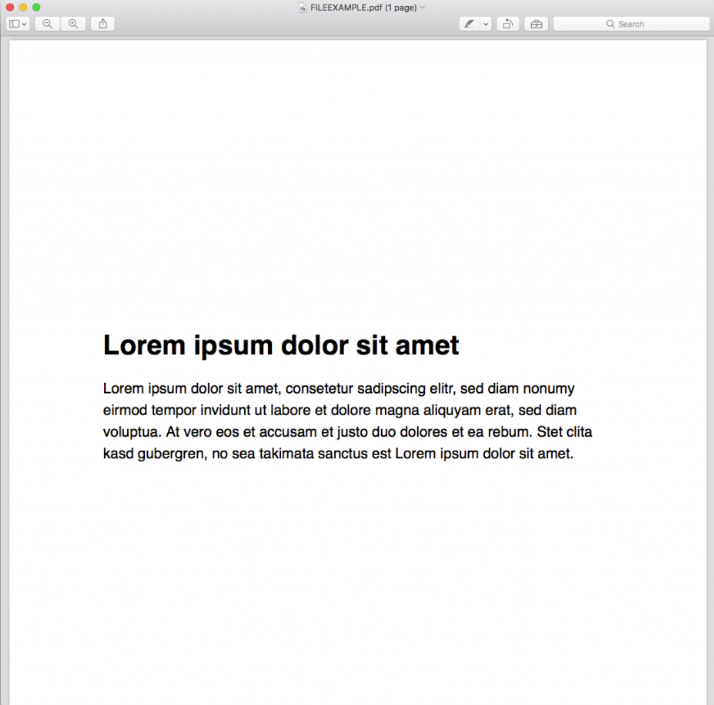 Uutiskirjeen suunnittelun ja luomisen aikana Mail Designer 365 skannaa jatkuvasti sähköpostimalliasi mahdollisten ongelmien varalta. Huomaat numeron ilmestyvän tarkistuspainikkeeseen, kun Mail Designer 365 löytää ongelmia tai mahdollisia virheitä sähköpostisuunnittelustasi.
Uutiskirjeen suunnittelun ja luomisen aikana Mail Designer 365 skannaa jatkuvasti sähköpostimalliasi mahdollisten ongelmien varalta. Huomaat numeron ilmestyvän tarkistuspainikkeeseen, kun Mail Designer 365 löytää ongelmia tai mahdollisia virheitä sähköpostisuunnittelustasi.
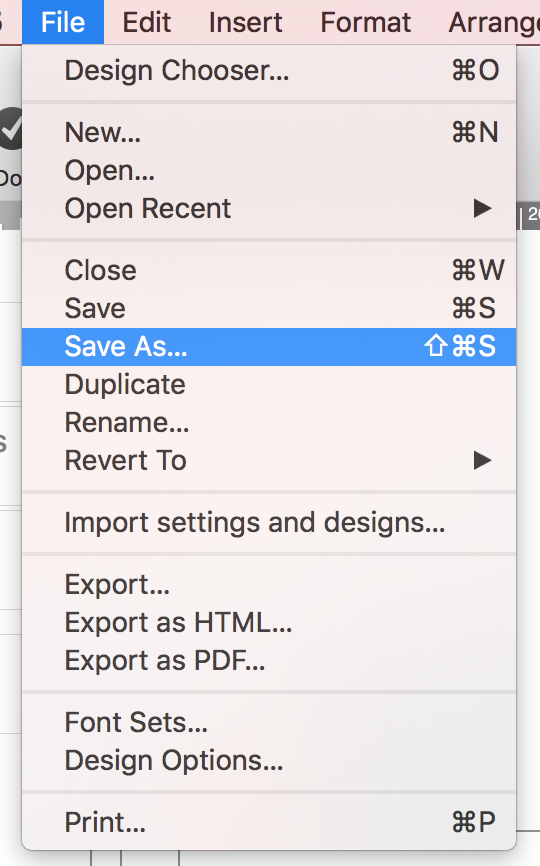 Voit myös napsauttaa tarkistuspainiketta milloin tahansa tarkistaaksesi suunnittelun ongelmat.
Lisätietoja Tarkistus-toiminnosta Mail Designer 365:ssä saat seuraavalta sivulta:
Voit myös napsauttaa tarkistuspainiketta milloin tahansa tarkistaaksesi suunnittelun ongelmat.
Lisätietoja Tarkistus-toiminnosta Mail Designer 365:ssä saat seuraavalta sivulta:
‣ Avaa sähköpostimalli, jonka haluat jakaa. ‣ Valitse "Jaa" > "Lainaa..."Muista: Et voi lainata dokumenttia, kun käytät Mail Designer 365:n demoversiota.‣ Kirjoita vastaanottajan sähköpostiosoite ja kirjoita hänelle lyhyt viesti. ‣ Napsauta "Lähetä".

 Lisätietoja sähköpostimallien lainaamisesta Mail Designer 365:ssä saat seuraavalta sivulta:
Lisätietoja sähköpostimallien lainaamisesta Mail Designer 365:ssä saat seuraavalta sivulta:
‣ Avaa sähköpostimallisi, jos se ei ole vielä avattu. ‣ Valitse valikosta „Mail Designer 365” > „Asetukset”.Lisätietoja mukautettujen esikatselunäyttöjen luomisesta Mail Designer 365:ssä on seuraavalla sivulla:‣ Ponnahdusikkuna tulee näkyviin. ‣ Napsauta älypuhelinikonia, jossa lukee „Mobiili”.
‣ Napsauta „+”-kuvaketta ikkunan vasemmassa alakulmassa. ‣ Kirjoita haluamasi resoluutio.
‣ Anna tälle näyttöasetukselle nimi, jotta löydät sen helposti esikatseluasetusvalikosta.
‣ Merkitse teksti, jonka haluat muuntaa linkiksi. ‣ Napsauta "Lisää linkki" vasemmasta sivupalkista.Huomautus: Voit muuttaa linkin väriä ja tekstiasetuksia käyttämällä tavallisia fonttiasetuksia.‣ Voit nyt valita, minkä tyyppisen linkin haluat lisätä:
‣ Kirjoita sitten URL-osoitteesi Linkin kohde -valintaikkunaan:
Lisääksesi erikoismerkkejä:
‣ Avaa sähköpostimallisi, jos se ei ole vielä auki. ‣ Valitse “Muokkaa” > “Emoji ja symbolit”Sinulla on erilaisia vaihtoehtoja eri luokista, kuten hymiöitä, nuolia, luettelomerkkejä, tähtiä, valuuttasymboleja, latinalaisia aakkosia, tavaramerkkejä, muita kirjainta muistuttavia symboleja, matemaattisia symboleja, sulkeita, kuvakkeita ja välimerkkejä. Lisätietoja emojien ja erikoismerkkien lisäämisestä Mail Designer 365:een saat seuraavalta sivulta:
 On tärkeää huomata, että koko kuva-alue näkyy yhtenä kuvana sähköpostissasi. Riippumatta siitä, kuinka monta muotoa tai grafiikkaa kuva-alueella on, koko kuva-alue näkyy yhtenä kuvana. Lisäksi voit määrittää kuva-alueelle vain yhden linkin. Jos haluat lisätä useita linkkejä eri sosiaalisen median tileille, sinun on valittava asettelulohko, jossa on useita kuva-alueita.
On tärkeää huomata, että koko kuva-alue näkyy yhtenä kuvana sähköpostissasi. Riippumatta siitä, kuinka monta muotoa tai grafiikkaa kuva-alueella on, koko kuva-alue näkyy yhtenä kuvana. Lisäksi voit määrittää kuva-alueelle vain yhden linkin. Jos haluat lisätä useita linkkejä eri sosiaalisen median tileille, sinun on valittava asettelulohko, jossa on useita kuva-alueita.
Katsotaan ensin, miten kuva-alueelle määritetään 1 linkki (ihanteellinen vain 1 sosiaalisen median tilin linkittämiseen):
‣ Jos haluat luoda linkin kuva-alueelle, valitse kuva-alue suunnittelussasi.Muista: 1 linkki 1 kuva-alueelle. Tämä tarkoittaa, että voit määrittää vain 1 linkin 1 sosiaalisen median ulostuloon 1 kuva-alueella.‣ Napsauta painiketta ”Lisää linkki” sivupalkin Tyyli-osiossa. ‣ Kirjoita sitten vain URL-osoitteesi. ‣ Koko kuva-alue muuttuu ”kuumaksi” ja sitä voidaan napsauttaa lopullisessa viestissäsi. ‣ Pieni linkin kuvake näyttää, mihin kuva-alueisiin linkit on upotettu. ‣ Huomautus: et voi lisätä linkkiä yhden kuvan yksittäisiin komponentteihin.
Miten määritetään useita linkkejä (ihanteellinen useiden sosiaalisen median tilien linkittämiseen):
Olemme sisällyttäneet useita asettelulohkoja, jotka sisältävät useita kuva-aluetta vierekkäin. Voit käyttää näitä lohkoja useiden linkkien luomiseen kuva-alueille. Esimerkiksi, jos käytät asettelulohkoa, jossa on 4 kuva-aluetta, voit lisätä 4 painiketta, joissa on erilaiset linkit 4 sosiaalisen median sivustoon.
Muista lisätä yksi kuvake yhteen kuva-alueeseen. Määritä yksi linkki yhteen kuvakkeeseen.
Voit käyttää näitä lohkoja useiden linkkien luomiseen kuva-alueille. Esimerkiksi, jos käytät asettelulohkoa, jossa on 4 kuva-aluetta, voit lisätä 4 painiketta, joissa on erilaiset linkit 4 sosiaalisen median sivustoon.
Muista lisätä yksi kuvake yhteen kuva-alueeseen. Määritä yksi linkki yhteen kuvakkeeseen. 
Oikein verrattuna Väärin
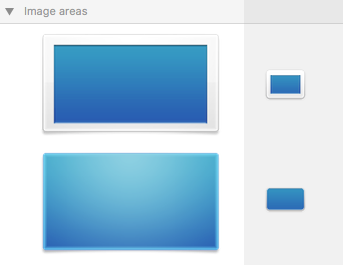
Oikein, koska: 4 eri kuvaketta 4 eri kuva-alueella. Voit lisätä 1 linkin 1 kuva-alueelle. Siten voit lisätä yhteensä 4 eri linkkiä.
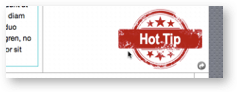 Väärin, koska: 4 eri kuvaketta 1 kuva-alueella. Voit lisätä vain 1 linkin 1 kuva-alueelle. Siten 4 kuvaketta johtavat vain 1 kohdesivulle.
Tutustu seuraavaan sivustoon saadaksesi lisätietoja siitä, miten voit lisätä erilaisia painikkeita erilaisilla linkeillä Mail Designer 365 -sähköpostisuunnitteluusi:
Väärin, koska: 4 eri kuvaketta 1 kuva-alueella. Voit lisätä vain 1 linkin 1 kuva-alueelle. Siten 4 kuvaketta johtavat vain 1 kohdesivulle.
Tutustu seuraavaan sivustoon saadaksesi lisätietoja siitä, miten voit lisätä erilaisia painikkeita erilaisilla linkeillä Mail Designer 365 -sähköpostisuunnitteluusi:Katso opetusvideo:
‣ Vie ensin Mail Designer 365 -mallisi PDF-tiedostona. ‣ Valitse “Tiedosto” > “Vie PDF-muodossa…”Lisätietoja sähköpostimallin muuntamisesta JPG- tai PNG-tiedostoksi saat seuraavalta sivulta:‣ Tallenna dokumenttisi. ‣ Avaa nyt PDF-tiedostosi.
‣ Siirry valikkoriville yläreunaan. ‣ Valitse “Tiedosto” > “Tallenna nimellä…”
‣ Ponnahdusikkuna avautuu, ja voit valita haluamasi muodon. Voit päättää, haluatko muuntaa PDF:n JPG- tai PNG-tiedostoksi.

‣ Varmista, että napsautat tekstilohkon täytettä.Tutustu seuraavaan sivustoon saadaksesi lisätietoja läpinäkyvien vaikutusten luomisesta:‣ Napsauta "Poista tausta" oikealla puolella.
‣ Napsauta sitten saman tekstilohkon ulkoista aluetta. ‣ Napsauta sitten "Poista tausta".
‣ Tekstilohkossasi pitäisi nyt olla läpinäkyvä vaikutus.
 Tutustu seuraavaan sivustoon saadaksesi lisätietoja tekstialueista siitä, miksi linkkiä käytetään koko kuva-alueeseen eikä graafiseen elementtiin:
Tutustu seuraavaan sivustoon saadaksesi lisätietoja tekstialueista siitä, miksi linkkiä käytetään koko kuva-alueeseen eikä graafiseen elementtiin: Mail Designer 365:ssä on useita erilaisia asettelulohkoja, joissa on useita kuva-alueita. Muista, että yksi kuva-alue sallii vain yhden linkin lisäämisen. Kun lähetät sähköpostimallisi, kuva-alue, jossa on erilaisia elementtejä, renderöidään yhdeksi kuvaksi, mikä tarkoittaa, että voit lisätä vain yhden linkin yhteen kuva-alueeseen ja linkkiä käytetään koko kuva-alueeseen.
Asettelulohkoon voit valita haluamasi asettelun ja kuva-alueiden määrän asettelulohkossa. Tässä on asettelulohko, jossa on 4 kuva-aluetta:
Mail Designer 365:ssä on useita erilaisia asettelulohkoja, joissa on useita kuva-alueita. Muista, että yksi kuva-alue sallii vain yhden linkin lisäämisen. Kun lähetät sähköpostimallisi, kuva-alue, jossa on erilaisia elementtejä, renderöidään yhdeksi kuvaksi, mikä tarkoittaa, että voit lisätä vain yhden linkin yhteen kuva-alueeseen ja linkkiä käytetään koko kuva-alueeseen.
Asettelulohkoon voit valita haluamasi asettelun ja kuva-alueiden määrän asettelulohkossa. Tässä on asettelulohko, jossa on 4 kuva-aluetta: Jokaiselle kuva-alueelle voit lisätä erilaisia graafisia elementtejä ja yhden linkin. Käyttämällä asettelulohkoa voit lisätä painikkeen, jossa on yksilöllinen linkki jokaiselle kuva-alueelle. Eri kuva-alueet renderöidään omina erillisinä kuvina, vaikka kyseessä on yksi asettelulohko.
Jokaiselle kuva-alueelle voit lisätä erilaisia graafisia elementtejä ja yhden linkin. Käyttämällä asettelulohkoa voit lisätä painikkeen, jossa on yksilöllinen linkki jokaiselle kuva-alueelle. Eri kuva-alueet renderöidään omina erillisinä kuvina, vaikka kyseessä on yksi asettelulohko.
 Tutustu seuraavaan sivustoon saadaksesi lisätietoja siitä, miten lisäät erilaisia painikkeita eri linkeillä Mail Designer 365 -sähköpostisuunnitteluusi:
Tutustu seuraavaan sivustoon saadaksesi lisätietoja siitä, miten lisäät erilaisia painikkeita eri linkeillä Mail Designer 365 -sähköpostisuunnitteluusi:
 Jos kuitenkin haluat luoda vaikutelman yhdestä kuvasta, jossa on useita linkkejä, katso videotutorialiamme:
Jos kuitenkin haluat luoda vaikutelman yhdestä kuvasta, jossa on useita linkkejä, katso videotutorialiamme:
Katso videotutorialimme tästä:
Tutustu myös seuraavaan sivustoon saadaksesi vaiheittaisen oppaan siitä, miten luot yhden kuvan, jossa on useita linkkejä:Tutustu video-opetusohjelmaamme saadaksesi lisää fonttien inspiraatiota:
Tutustu myös seuraavaan sivustoon saadaksesi vaiheittaisen oppaan Mail Designer 365:een lisäfonttien lataamiseksi:
There are 3 ways you can duplicate layout blocks:
Option 1: "Edit" > "Duplicate"
‣ Click the selection tab at the side of a layout block. ‣ Choose "Edit" > "Duplicate" from the menu bar.
Option 2: Using the layout handle
‣ Click on the layout handle on the left side of the layout block. ‣ Hold down the option key or the alt⌥ key on your keyboard. ‣ Drag the layout block that you want to duplicate.Now, you can drop it into position to create a copy. Afterwards, you can edit your text and choose other options accordingly.
Option 3: Command⌘ D
‣ Click on the layout handle on the left side of the layout block. ‣ Press Command⌘-D on your keyboardPlease refer to the following page for a guide on how you can duplicate layout blocks:
 Tämä mahdollistaa kohteen vapaan kääntämisen. Voit kääntää muotoja, grafiikkaa ja kuvamaskeja. Voit nähdä, kuinka monta astetta olet kääntänyt objektia, näkyvän tunnisteen avulla, joka ilmestyy kääntämisen aikana:
Tämä mahdollistaa kohteen vapaan kääntämisen. Voit kääntää muotoja, grafiikkaa ja kuvamaskeja. Voit nähdä, kuinka monta astetta olet kääntänyt objektia, näkyvän tunnisteen avulla, joka ilmestyy kääntämisen aikana:
 Jos haluat kääntää sekä tekstiä että objektia, pidä Command ⌘ -näppäintä painettuna ja napsauta muotoa ja tekstiä. Näet, että molemmat asiat on nyt valittu. Napsauta ”Ryhmitä” oikealla puolella.
Jos haluat kääntää sekä tekstiä että objektia, pidä Command ⌘ -näppäintä painettuna ja napsauta muotoa ja tekstiä. Näet, että molemmat asiat on nyt valittu. Napsauta ”Ryhmitä” oikealla puolella.
 Kun olet ryhmitellyt molemmat asiat, pidä command-näppäintä painettuna ja napsauta koon muuttokontrolleja. Näet jälleen, että kohdistin muuttuu pyörityskuvakkeeksi. Voit sitten vapaasti kääntää valittuja kohteita haluamallasi tavalla.
Lisätietoja objektien kääntämisestä saat seuraavalta sivulta:
Kun olet ryhmitellyt molemmat asiat, pidä command-näppäintä painettuna ja napsauta koon muuttokontrolleja. Näet jälleen, että kohdistin muuttuu pyörityskuvakkeeksi. Voit sitten vapaasti kääntää valittuja kohteita haluamallasi tavalla.
Lisätietoja objektien kääntämisestä saat seuraavalta sivulta:
 Tärkeää: Mail Designer 365 varoittaa käyttäjää puuttuvasta fontista, kun käyttäjä avaa dokumentin.
Tärkeää: Mail Designer 365 varoittaa käyttäjää puuttuvasta fontista, kun käyttäjä avaa dokumentin.
 Jos haluat varmistaa, että käyttämäsi fontti näkyy toisen henkilön laitteessa, suosittelemme käyttäväsi yhtä sähköpostin turvallista fonttia uutiskirjeessäsi.
Jos haluat varmistaa, että käyttämäsi fontti näkyy toisen henkilön laitteessa, suosittelemme käyttäväsi yhtä sähköpostin turvallista fonttia uutiskirjeessäsi.

 Sähköpostin turvalliset fontit ovat perusfontit, jotka on asennettu kaikkiin laitteisiin. Jos olet valinnut fontin, joka on käytettävissä macOS:ssä, mutta ei iOS:ssä, vastaavissa laitteissa näkyy näkyvä ero. Jos molemmissa laitteissa on fontti asennettuna, sähköpostipohja näyttää samalta molemmilla alustoilla. Voit käyttää Web Fonts -fontteja, jotka vastaanottajan sähköpostiohjelma voi ladata tarvittaessa. Useimmat sähköpostiohjelmat tukevat Web Fonts -fontteja, paitsi Outlook.
Tärkeää: Mail Designer 365 varoittaa käyttäjää puuttuvasta fontista, kun käyttäjä avaa asiakirjan.
Sähköpostin turvalliset fontit ovat perusfontit, jotka on asennettu kaikkiin laitteisiin. Jos olet valinnut fontin, joka on käytettävissä macOS:ssä, mutta ei iOS:ssä, vastaavissa laitteissa näkyy näkyvä ero. Jos molemmissa laitteissa on fontti asennettuna, sähköpostipohja näyttää samalta molemmilla alustoilla. Voit käyttää Web Fonts -fontteja, jotka vastaanottajan sähköpostiohjelma voi ladata tarvittaessa. Useimmat sähköpostiohjelmat tukevat Web Fonts -fontteja, paitsi Outlook.
Tärkeää: Mail Designer 365 varoittaa käyttäjää puuttuvasta fontista, kun käyttäjä avaa asiakirjan.

Varmistaaksesi, että kuvasi näkyvät oikein kaikilla laitteilla, sinun tulee aina yrittää käyttää korkearesoluutioisia kuvia. Vaihtoehtoisesti voit pienentää alemman resoluution kuvien kokoa, jotta ne pysyvät terävinä.
- Mail Designer 365:n ilmainen lataus mahdollistaa vain sovelluksen tarkastelun sekä sähköpostipohjien avaamisen ja muokkaamisen.
- Ilman aktiivista demoa et voi tallentaa tai lähettää luotuja malleja.
- Ilmainen kokeiluversio on voimassa 7 päivää.
- Voit tallentaa malleja 7 päivän ajan.
- Voit lähettää itsellesi testiviestejä integroidun Mail Designer 365 Testmail -palvelun avulla
- Voit tutustua kaikkiin Campaigns-ominaisuuksiin, mukaan lukien TeamCloud, Crew Chat ja Delivery Hub, ilmaisella Campaigns-suunnitelmalla, joka sisältyy demoosi
- Viedä HTML-malleja
- Lähettää/viedä malleja ulkoisen sähköpostimarkkinointipalvelun avulla
 Vedä valokuvatausta, kuva tai tekstuuri ympäröivälle tausta-alueelle käyttääksesi sitä.
Vedä valokuvatausta, kuva tai tekstuuri ympäröivälle tausta-alueelle käyttääksesi sitä.
 Tämä käyttää valitsemaasi taustaa sähköpostin taustaan. Voit myös avata väri-ikkunan ja valita värin suunnittelusi taustaksi.
Tämä käyttää valitsemaasi taustaa sähköpostin taustaan. Voit myös avata väri-ikkunan ja valita värin suunnittelusi taustaksi.
 Jos haluat asettaa taustan tekstialueillesi, vedä kuva sähköpostisuunnittelusi keskialueelle.
Lisätietoja sähköpostimallin taustan muuttamisesta Mail Designer Pron avulla saat seuraavalta sivulta:
Jos haluat asettaa taustan tekstialueillesi, vedä kuva sähköpostisuunnittelusi keskialueelle.
Lisätietoja sähköpostimallin taustan muuttamisesta Mail Designer Pron avulla saat seuraavalta sivulta:
‣ Kopioi teksti, jossa on haluamasi muotoilu ‣ Valitse ”Muokkaa” > ”Liitä ja sovita tyyli” valikkoriviltäNäin säilytetään kopioimasi alkuperäisen tekstin tyyli. Lisätietoja tekstin kopioimisesta ja liittämisestä tyylin säilyttäen saat seuraavalta sivulta.
‣ Vedä tekstialue sähköpostimalliisi. ‣ Kaksoisklikkaa tekstialuetta. ‣ Kirjoita luettelosi. Korosta teksti, johon haluat luettelon ilmestyvän.Lisätietoja luettelon luomisesta löydät seuraavalta sivulta:‣ Näytön oikealla puolella on sivupalkki, jossa voit valita luettelotyylin kohdasta "Luettelot". ‣ Valitse haluamasi luettelotyyli.
‣ Tämä muuntaa sanasi automaattisesti luetteloksi valitsemallasi luettelomerkillä.
 Säädä kuvapinnan kokoa ja muodon kokoa tarpeidesi mukaan. Voit myös muuttaa muodon väriä. Oikealla puolella voit säätää kulmia siirtämällä kulmasäteen liukusäädintä.
Säädä kuvapinnan kokoa ja muodon kokoa tarpeidesi mukaan. Voit myös muuttaa muodon väriä. Oikealla puolella voit säätää kulmia siirtämällä kulmasäteen liukusäädintä.
 Vedä sitten teksti-objekti kuvapintaan luodaksesi tekstiruutuefektin. Löydät teksti-objektit "T"-kuvakkeen alta "Sisältö"-välilehdeltä. Voit vapaasti sijoittaa tekstiruudun ja muuttaa fonttityyliä, fontin paksuutta, fontin kokoa, fontin väriä jne. tarpeidesi mukaan.
Vedä sitten teksti-objekti kuvapintaan luodaksesi tekstiruutuefektin. Löydät teksti-objektit "T"-kuvakkeen alta "Sisältö"-välilehdeltä. Voit vapaasti sijoittaa tekstiruudun ja muuttaa fonttityyliä, fontin paksuutta, fontin kokoa, fontin väriä jne. tarpeidesi mukaan.
 Tutustu seuraavaan sivustoon saadaksesi lisätietoja pyöristettyjen tekstiruutukulmien luomisesta:
Tutustu seuraavaan sivustoon saadaksesi lisätietoja pyöristettyjen tekstiruutukulmien luomisesta:
 Huomautus: tämä toimii useimmille yleisille sähköpostitileille (esim. Outlook, Hotmail, Gmail jne.) ohjaamalla sinut kyseisen sähköpostiohjelman ulkoiselle kirjautumissivulle.
Mukautettujen/sisäisten sähköpostitilien (eli työtilin) osalta verkkopäällikkösi saattaa joutua antamaan sinulle tiedot, jotka voit syöttää valitsemalla “Syötä mukautetut palvelinasetukset”.
Napsauta “Seuraava” määrittääksesi tilisi. Näet nyt, että Mail Designer 365 on havainnut sähköpostitilisi asetukset automaattisesti:
Huomautus: tämä toimii useimmille yleisille sähköpostitileille (esim. Outlook, Hotmail, Gmail jne.) ohjaamalla sinut kyseisen sähköpostiohjelman ulkoiselle kirjautumissivulle.
Mukautettujen/sisäisten sähköpostitilien (eli työtilin) osalta verkkopäällikkösi saattaa joutua antamaan sinulle tiedot, jotka voit syöttää valitsemalla “Syötä mukautetut palvelinasetukset”.
Napsauta “Seuraava” määrittääksesi tilisi. Näet nyt, että Mail Designer 365 on havainnut sähköpostitilisi asetukset automaattisesti:
 Voit nyt vapaasti käyttää henkilökohtaista sähköpostiosoitettasi sähköpostimallien lähettämiseen suoraan sovelluksesta.
Voit nyt vapaasti käyttää henkilökohtaista sähköpostiosoitettasi sähköpostimallien lähettämiseen suoraan sovelluksesta.
Paras käytäntömme videoiden suhteen:
Suosittelemme linkittämään videot toiselle sivustolle, kuten YouTubeen tai Vimeohon. Nämä videot avautuvat sitten Safarissa tai asiaankuuluvassa videoapplikaatiossa. Esimerkiksi, jos kyseessä on YouTube-video ja YouTube-applikaatio on asennettu laitteeseen, video toistetaan suoraan YouTube-applikaatiossa vastaanottajan laitteessa.
Sinun täytyy tarkistaa muutama asia.
‣ Ensinnäkin, käytätkö MailChimpia sähköpostipalveluntarjoajanasi? Jos kyllä, varmista, että et katso suunnittelua "Muokkaa" -esikatselussa MailChimpin verkkosivustolla.‣ Napsauta "Esikatselu ja testaa" näytön oikeassa yläkulmassa.‣ Jos ei, yritä muuttaa tekstin oletusrivikorkeutta. Oletusarvo on 1,5. Säädä rivikorkeus tarpeidesi mukaan. Yritä asettaa väli korkeudeksi 1,0. Tekstisi ei saisi enää näyttää sotkuiselta.
‣ Valitse sitten "Siirry esikatselutilaan".

‣ Lisää asettelulohko, jossa on kuva-alue. ‣ Napsauta "Sisältö"-välilehdellä "Videopaikkamerkki"-kuvaketta. Voit myös painaa Command-5.‣ Vedä videopaikkamerkki kuva-alueelle.
‣ Liitä WeVideo-linkkisi "Linkki videoon" -kenttään.

Huomioi:
Toisin kuin YouTube- tai Vimeo-videot, Mail Designer365 ei tue suoraan esikatselukuvien luomista WeVideo-videoista. Sinun on annettava oma esikatselukuvasi ottamalla kuvakaappaus videon kehyksestä, jota haluat käyttää esikatselukuvana. Vedä sitten tämä kuva videopaikkamerkkiin. Tai voit valita haluamasi kuvan esikatselukuvaksi. Sähköpostiuutiskirjeessä lisäämäsi videot käsitellään kuvina, joissa on linkki videosivulle. Suora sisäkkäinen toisto ei ole enää tuettu Mail Designer 365:ssä, koska useimmat sähköpostiohjelmat eivät tue sitä. Huomautus:Muista, että Mail Designer 365 ei tue videoiden suoraa upottamista sähköpostisuunnitteluusi.‣ Voit vetää valitsemasi kuvan sisällön ulkoreunaan.‣ Tämä asettaa kuvan sisällön taustaksi.
Oletetaan, että haluat sähköpostin päätaustan ja reunuksen:
‣ Valitse ensin kuva, jonka haluat asettaa sähköpostin päätaustaksi. ‣ Vedä tämä kuva sähköpostimallin reunaan. (Näyttääksesi sinulle alueen, johon voit vetää valitun kuvan asettaaksesi sähköpostimallin päätaustan, olemme värjänneet vastaavan alueen punaisella):‣ Valitse sitten kuva, jonka haluat asettaa reunuksen taustaksi. ‣ Vedä valittu kuva asettelulohkojen ääriviivoihin, kuten alla on esitetty:
Haluatko lisätä saman taustakuvan tekstialueille ja sähköpostin päätaustalle, mutta haluat eri taustatehosteen niiden väliin? (Vähän kuin voileipä).
‣ Aseta tekstialueiden tausta vetämällä valittu kuva asettelulohkojen keskialueelle.‣ Sinun on toistettava prosessi kaikille asettelulohkoille:
‣ Aseta sähköpostin päätausta vetämällä kuva koko sähköpostimallin reunaan:
‣ Aseta sitten reunuksen tausta, joka on erilainen kuin kaksi aiemmin käyttämääsi taustaa. Varmista, että vedät uuden kuvan vastaavan alueen rajoihin (tässä tapauksessa haluat vetää sen asettelulohkojen ääriviivoihin):
Valmis! Reunusvaikutus kuin voileipä:
 Käy seuraavalla sivulla saadaksesi lisätietoja sähköpostin suunnittelun reunuksen luomisesta:
Käy seuraavalla sivulla saadaksesi lisätietoja sähköpostin suunnittelun reunuksen luomisesta:



 Mail Designer 365 tarjoaa esikatselun mobiililaitteille. Muista, että tämä on tarkoitettu vain antamaan karkea käsitys siitä, miltä uutiskirje voi näyttää mobiililaitteilla. Todellinen renderöinti voi vaihdella sähköpostiohjelmasta riippuen.
Mail Designer 365 tarjoaa esikatselun mobiililaitteille. Muista, että tämä on tarkoitettu vain antamaan karkea käsitys siitä, miltä uutiskirje voi näyttää mobiililaitteilla. Todellinen renderöinti voi vaihdella sähköpostiohjelmasta riippuen.
 Käy tällä sivulla saadaksesi lisätietoja suunnittelun esikatselusta eri sähköpostiohjelmissa:
Käy tällä sivulla saadaksesi lisätietoja suunnittelun esikatselusta eri sähköpostiohjelmissa:
Suosituksemme:
‣ Yksi ratkaisu on käyttää ohjaustoimintoa, joka on sisäänrakennettu joihinkin sähköposteihin, jotta se voidaan lähettää toiselle vastaanottajalle. Ohjaustoiminto eroaa sähköpostin edelleenlähettämisestä, koska ohjaustoiminto kehottaa yleensä sähköpostisovellusta jättämään alkuperäisen sähköpostin suunnittelun ennalleen. ‣ Voit myös lisätä linkin sähköpostiisi verkossa sähköpostimallissa. Näin ihmisillä on mahdollisuus tarkastella sähköpostia sellaisenaan, vaikka se olisi lähetetty eteenpäin. Lisätietoja saat seuraavista sivuista:‣ Valitse ”Web-fontit” > ”Lataa lisää fontteja…” fonttivalikosta.
 Näet sitten esikatseluikkunan, jossa kaikki käytettävissä olevat fontit näkyvät.
Näet sitten esikatseluikkunan, jossa kaikki käytettävissä olevat fontit näkyvät. ‣ Napsauta ”Aloita lataus” ladataksesi lisää web-fontteja, joita voit sitten käyttää mallissasi.

‣ Kun olet napsauttanut ”Aloita lataus”, avautuu ponnahdusikkuna, joka näyttää latauksen edistymisen:

Asioita, jotka sinun on ymmärrettävä web-fonteista…
Vaikka lisäfontteja ladattaessa on käytettävissä laaja valikoima fontteja, jotkut pitävät sitä edelleen rajallisena määränä fontteja. Tämä johtuu siitä, että fontit ladataan Googlen avoimen lähdekoodin suunnittelijoiden web-fonttikatalogista. Haluamme auttaa varmistamaan, että käyttäjät voivat luoda kauniita fontteja käyttäviä malleja laillisesti. Kaikki ladattavat fontit ovat ilmaisia ja avoimen lähdekoodin, mikä tarkoittaa, että fontit ovat kaikkien saatavilla ja niitä voidaan käyttää sekä henkilökohtaisiin että kaupallisiin projekteihin. Lisätietoja saat seuraavalta sivulta:‣ Open Mail Designer 365 on your Mac. ‣ Choose "Mail Designer 365" > "Preferences".‣ Make sure to click the "Updates" tab.
‣ Check the "Get Early Access to beta versions" box.
‣ Since Beta versions are meant to test features and compatibility, Mail Designer 365 will remind you to have a backup of your app and designs:

For checking updates, Mail Designer 365 will check for new versions on app start or you can:
‣ Go to "Mail Designer 365" > "Check for Updates…"Please refer to the following page for further information:
Voit myös tarkistaa videomme animoiduista GIF-kuvista täältä:
‣ Siirry kohtaan "Mail Designer 365" > "Asetukset".Katso seuraavat sivut saadaksesi lisätietoja Mail Designer 365:n konfiguroinnista ja sähköpostien lähettämisestä:‣ Valitse sitten "Sähköpostitilit"
‣ Siirry kohtaan "Tiedosto" > "Asetteluasetukset".Lisätietoja tekstin jakamisen ottamisesta käyttöön tai poistamisesta on seuraavalla sivulla:‣ Poista valinta kohdasta "Pakota jakaminen".
‣ Napsauta "OK".

 Sinulla on myös vapaus valita erilaisia fontteja ja fonttivärejä tekstillesi tietyssä tekstialueessa. Tämä ei rajoitu yhteen fonttiin kappaletta kohden.
Sinulla on myös vapaus valita erilaisia fontteja ja fonttivärejä tekstillesi tietyssä tekstialueessa. Tämä ei rajoitu yhteen fonttiin kappaletta kohden.
 Jotta voit määrittää erilaisia fontteja kappaleeseen, sinun on ensin valittava "ei tyyliä" näytön oikealla puolella. Sitten voit valita tekstin, jonka haluat muuttaa, ja määrittää sille oman fontin, fonttikoon, fontinvärin jne.
Jotta voit määrittää erilaisia fontteja kappaleeseen, sinun on ensin valittava "ei tyyliä" näytön oikealla puolella. Sitten voit valita tekstin, jonka haluat muuttaa, ja määrittää sille oman fontin, fonttikoon, fontinvärin jne.

 Et voi automaattisesti vaihtaa 2 sarakkeesta 3 sarakkeeseen tai päinvastoin. Voit kuitenkin lisätä toisen asettelulohkon oikealla sarakkeiden määrällä. Kopioi sitten teksti alkuperäisestä asettelulohkostasi ja liitä se uuteen asettelulohkoon.
Jos haluat enemmän kuin 3 saraketta tekstialueille, sinun on työskenneltävä yhdellä teksti alueella ja sijoitettava viestisi sen mukaisesti. Tässä skenaariossa simuloit pohjimmiltaan oman taulukon useilla sarakkeilla.
Verrattuna tekstialueilla varustettuihin asettelulohkoihin, sinulla on enemmän vaihtoehtoja kuvialueilla varustettujen asettelulohkojen kanssa. Voit käyttää asettelulohkoa, jossa on enintään 6 kuvialuetta sarake tyyliin.
Et voi automaattisesti vaihtaa 2 sarakkeesta 3 sarakkeeseen tai päinvastoin. Voit kuitenkin lisätä toisen asettelulohkon oikealla sarakkeiden määrällä. Kopioi sitten teksti alkuperäisestä asettelulohkostasi ja liitä se uuteen asettelulohkoon.
Jos haluat enemmän kuin 3 saraketta tekstialueille, sinun on työskenneltävä yhdellä teksti alueella ja sijoitettava viestisi sen mukaisesti. Tässä skenaariossa simuloit pohjimmiltaan oman taulukon useilla sarakkeilla.
Verrattuna tekstialueilla varustettuihin asettelulohkoihin, sinulla on enemmän vaihtoehtoja kuvialueilla varustettujen asettelulohkojen kanssa. Voit käyttää asettelulohkoa, jossa on enintään 6 kuvialuetta sarake tyyliin.
 Tällä asettelulohkolla kuva-alueet näytetään vierekkäin työpöytänäkymässä. Huomaa kuitenkin, että kuva-alueet näytetään päällekkäin mobiilinäkymässä. Tämä on suunniteltu niin, että vastaanottajat voivat helposti napsauttaa kuvia, jos ne on linkitetty kohdesivulle, ja jotta kuvat pysyvät selkeinä, kun sähköposti avataan mobiililaitteessa.
Tällä asettelulohkolla kuva-alueet näytetään vierekkäin työpöytänäkymässä. Huomaa kuitenkin, että kuva-alueet näytetään päällekkäin mobiilinäkymässä. Tämä on suunniteltu niin, että vastaanottajat voivat helposti napsauttaa kuvia, jos ne on linkitetty kohdesivulle, ja jotta kuvat pysyvät selkeinä, kun sähköposti avataan mobiililaitteessa.
‣ Pidä Alt ⌥ -näppäintä tai Option-näppäintä painettuna näppäimistöllä ‣ Valitse ”Help” > ”Send Debug Logs...” valikosta
‣ Wählen Sie "Ablage" > "Design-Optionen ..."Dann können Sie die Datei exportieren oder über Ihre Wahl der Methode (über Apple Mail, Kampagnenmonitor, MailChimp, etc.) senden.‣ Deaktivieren Sie "Version für Mobilgeräte Geräte erzeugen".
‣ Klicken Sie auf "OK", wenn Sie bereit sind.

‣ First, open your email design in Mail Designer 365 ‣ Choose "File" > "Export as HTML..."Whether you are using Filezilla or another FTP service, it is important to make sure that the location path URL of the folder is correct. Mail Designer 365 will rewrite all image paths and insert this URL in front of the image URL. This happens automatically for each image.‣ Give your folder a specific name ‣ Connect to your server
‣ Upload your folder on your FTP account. With Filezilla, you can type the location of your folder within your Mac under "Local site."
‣ Or you can find the specific folder within the Filezilla window and then right click the folder. Choose upload from the drop down menu.
‣ Make sure all of the files are added to the folder, including the images used for the email design. ‣ Find the specific location path of your folder. With Filezilla, you will need to click on where your folder is within the server. The specific location path of your folder will be found under "Remote site:"
‣ Click the paper airplane icon on the top right of Mail Designer 365
‣ Choose "Website / HTML..."
‣ Check the box where it says "Prefix image URLS with:" ‣ Add the specific location path URL of your folder
‣ Click "Export"
- Napsauta "Tiedosto" > "Tuo asetukset ja suunnitelmat".

- Kun siirtoikkuna tulee näkyviin, valitse "Myönnä käyttöoikeus" jatkaaksesi.

- Seuraavassa ikkunassa valitse yksinkertaisesti "Myönnä käyttöoikeus" uudelleen, jotta Mail Designer 365 voi käyttää suunnittelutiedostoja kirjastossasi. Sinun ei tarvitse valita toista kansiota.

- Valitse luettelosta asetukset, jotka haluat kopioida Mail Designer 365:een, ja napsauta sitten "Tuo valitut".

- Suunnittelusi ja sovellusasetuksesi tuodaan nopeasti Mail Designer 365:een.
- Click on "File" > "Import settings and designs."

- When the migration window pops up, select "Grant access" to continue.

- In the next window, simply select "Grant access" again to allow Mail Designer 365 access to the design files in your Library. You do not need to select a different folder.

- Select from the list which settings you would like to copy over to Mail Designer 365 (i.e. from which version) and then click "Import selected."

- Your designs and in-app preferences will then be quickly imported into Mail Designer 365 exactly as they were when you last used them.
 Voit myös käyttää mitä tahansa valokuvia, tekstuureja tai kuvioita Mail Designerin kuvakirjastosta. Olemme sisällyttäneet monia eri luokkia. Vedä ja pudota vain miniatyyrit suunnittelusivupalkista taustallesi.
Voit myös käyttää mitä tahansa valokuvia, tekstuureja tai kuvioita Mail Designerin kuvakirjastosta. Olemme sisällyttäneet monia eri luokkia. Vedä ja pudota vain miniatyyrit suunnittelusivupalkista taustallesi.
 Voit jopa käyttää omia valokuviasi, tekstuurejasi ja kuvioitasi. Vedä ja pudota haluamasi kuva työpöydältä tai Finderista malliin. Jos käytät kolmannen osapuolen valokuvaa, tekstuuria tai kuviota, varmista, että sinulla on lupa käyttää sitä kaupallisiin tarkoituksiin. Älä unohda mainita suunnittelijaa/taiteilijaa.
Voit jopa käyttää omia valokuviasi, tekstuurejasi ja kuvioitasi. Vedä ja pudota haluamasi kuva työpöydältä tai Finderista malliin. Jos käytät kolmannen osapuolen valokuvaa, tekstuuria tai kuviota, varmista, että sinulla on lupa käyttää sitä kaupallisiin tarkoituksiin. Älä unohda mainita suunnittelijaa/taiteilijaa.
- Siirry kansioon:
Käyttäjänimesi/Library/Group Containers - Tässä kansiossa näet kansion, joka päättyy
.Mail Designer - Siirry kansioon
Documents/MD365tässä kansiossa - Palauta kansio
MD365uuteen Mac-tietokoneeseesi
‣ Siirry kohtaan "Tiedosto" > "Asetteluasetukset".Lisätietoja tekstin jakamisen ottamisesta käyttöön ja poistamisesta on seuraavalla sivulla:‣ Lisää valintamerkki kohdasta "Pakota jakaminen".
‣ Napsauta "OK".
‣ Vedä asettelulohko, jossa on kuva-alue, uutiskirjeeseesi ‣ Vedä GIF, jonka haluat käyttää, kuva-alueelle ‣ Varmista, että lisäät vain 1 GIF:n kuva-aluetta kohden ‣ Jos lisäät useita GIF-tiedostoja 1 kuva-alueelle, vain viimeksi lisätty GIF toimii
‣ Valitse ”Viesti” > ”Ohjaa”Lisätietoja saat täältä Apple-tukisivulta. Huomautus: Suosittelemme aina, että käytät ”ohjaus”-toimintoa Mail Designer 365 -sähköpostisuunnittelusi eteenpäin lähettämisen sijaan.‣ Kirjoita vastaanottajan sähköpostiosoite ‣ Napsauta ”Lähetä”-painiketta
Please note: You'll need to have a fairly detailed understanding of HTML and CSS layouts to create your own layout blocks. Mail Designer 365 uses advanced techniques to create highly compatible email layouts, so you'll need to be careful not to break email compatibility when creating your own. We can't provide HTML support for your custom designs or any issues that are caused by custom layout blocks so proceed with caution. (Or as our support team likes to say: With great power comes great responsibility…)
How to create a custom layout block
- Right click an existing layout block and choose "Save to desktop"
- Find the "..eqrmlayoutblock" on your desktop and edit the Content.html file
- Customize the preview image to match your new layout block
- Drag the entire folder with your custom layout block into the Mail Designer 365 Contents panel


‣ Varmista, että "asettelu" on näkyvissä (Valitse "Näytä" > Näytä asettelu), jotta näet vedettävän kahvan asettelupalikoissa ‣ Valitse sitten "Sisältö"-välilehti oikealla puolella ‣ Valitse "Asettelupalikat"-osio ‣ Napsauta "Valmiit"Huomautus: Voit tallentaa useita asettelupalikoita yhdessä tai vain yhden asettelupalikan.‣ Valitse tallennettavat asettelupalikat ‣ Jos haluat valita useita asettelupalikoita, sinun on napsautettava yhtä asettelupalikkoa, pidettävä Shift-näppäintä painettuna ja valittava sitten muut asettelupalikot ‣ Vedä asettelupalikot "Omat pikapalikat" -osioon
‣ Pidä Alt ⌥-näppäintä tai Option-näppäintä painettuna näppäimistöllä ‣ Valitse «Ohje» > «Lähetä virheenkorjauslokit...» valikosta‣ Huomautus: Jos et pidä Alt/Option ⌥-näppäintä painettuna, «Ohje»-alasvetovalikko näyttää «Anna palautetta Mail Designerista...» eikä «Lähetä virheenkorjauslokit...»
‣ Kun olet lähettänyt virheenkorjauslokisi, Mail Designer 365 ilmoittaa sinulle, että loki on lähetetty onnistuneesti
‣ Siirry “Tiedosto”-valikkoon ‣ Valitse “Tuo asetukset ja suunnitelmat…”Tämä mahdollistaa kaikkien olemassa olevien tietojen tuomisen Mail Designerin vanhemmista versioista.‣ Napsauta “Myönnä käyttöoikeus”, kun olet valmis
‣ Valitse kuva, johon haluat lisätä kehyksen ‣ Tämä kehottaa Mail Designer 365:tä automaattisesti avaamaan "Tyyli"-välilehden näytön oikealla puolella ‣ Alareunasta löydät "Reuna"-osion ‣ Valitse haluamasi reunatyyppi ‣ Napsauta väripyöräkuvaketta ja valitse reunan väri ‣ Muuta pikselikokoa säätääksesi reunan paksuuttaHuomautus: Voit myös lisätä kehyksiä muotoihin.
‣ Valitse kuva, jonka haluat tehdä puolipainavaksi ‣ Tämä kehottaa Mail Designer 365:tä avaamaan "Tyyli"-osion oikealla puolella ‣ Alareunassa löydät "Läpinäkyvyys"-osion ‣ Säädä läpinäkyvyysliukusäädintä säätääksesi valitun kuvan läpinäkyvyyttä
Quick summary of what to avoid when using Unsplash photos:
- ✘ people's faces are recognizable (unless you can get model release of those people)
✘ photos that show logos, trademarks, brands
✘ images that put people in a bad light
✘ photos of private property (e.g. private homes and buildings)
Is the Unsplash license the same as the CC0 license?
When it comes to using images that you did not take, create, or do not own, you should stay mindful of the laws and licensing types that guide images. Many image libraries are published under "CC0,” which means “no rights reserved.- Tekstiasettelulohkoon kirjoita teksti, jonka haluat lukijoiden näkevän (esim. "Muokkaa profiiliani.")
- Korosta valitsemasi teksti ja valitse sitten sivupalkista "Lisää linkki" "Tyyli"-välilehdeltä.
- Valitse linkkityyppi "Mukautettu".
- Kirjoita paikkamerkkisi sille varattuun tilaan (esim. *|UPDATE_PROFILE|*)
 Jos et ole varma, miten merkitset paikkamerkkisi, käytä Mailchimp-huijausarkkia löytääksesi oikean merkinnän kaikille heidän tukemilleen yhdistämistunnisteille.
Voit käyttää tärkeimpiä paikkamerkkejä suoraan, kuten on selitetty tässä, muille paikkamerkeille ja mukautetuille yhdistämistunnisteille.
Jos et ole varma, miten merkitset paikkamerkkisi, käytä Mailchimp-huijausarkkia löytääksesi oikean merkinnän kaikille heidän tukemilleen yhdistämistunnisteille.
Voit käyttää tärkeimpiä paikkamerkkejä suoraan, kuten on selitetty tässä, muille paikkamerkeille ja mukautetuille yhdistämistunnisteille.
Joissakin tapauksissa Mail Designer ei välttämättä pysty tallentamaan käyttäjätunnuksiasi Keychainiin.
Ongelman korjaamiseksi kokeile seuraavaa:
- Helpoin tapa korjata tämä ongelma on käynnistää Mac uudelleen.
Jos ongelma jatkuu, kokeile tätä:
- Sulje Mail Designer
- Avaa Avaimenpesä Sovellukset > Apuohjelmat
- Valitse kirjautumisen avaimenperäsi
- Valitse Tiedosto > Lukitse avaimenperä “kirjautuminen”
- Valitse sitten Tiedosto > Avaa avaimenperä “kirjautuminen”
Avaa Mail Designer uudelleen ja yritä kirjautua sisään uudelleen.
- Paina "Shift" (⇧) + "Cmd" (⌘) + "4", ja napsauta sitten ja vedä hiiren osoitin kaapataksesi tietyn alueen näytöltä.
- Paina "Shift" (⇧) + "Cmd" (⌘) + "4", ja sitten välilyönti kaapataksesi tietyn ikkunan tai elementin näytöltä.
- Vaihtoehtoisesti paina "Shift" (⇧) + "Cmd" (⌘) + "3" kaapataksesi koko näytön.
- Jos sovellus, jonka haluat sulkea, on Dockissa, pidä "Option" (⌥)-näppäintä painettuna ja napsauta sovelluksen kuvaketta hiiren oikealla painikkeella, valitse sitten "Pakota Lopeta" valikosta.
- Voit myös pitää "Option" (⌥) + "Cmd" (⌘) + "Esc" -näppäimiä painettuna, jolloin avautuu ikkuna, jossa on luettelo käynnissä olevista sovelluksista. Pakottaaksesi yhden tai useamman näistä sovelluksista sulkeutumaan, valitse se vain luettelosta ja napsauta "Pakota Lopeta" -painiketta.
 Napsauta "Hallitse" nähdäksesi ja muokataksesi tilauksesi Macissa.
Lisätietoja löydät Applen tukisivustolta.
Napsauta "Hallitse" nähdäksesi ja muokataksesi tilauksesi Macissa.
Lisätietoja löydät Applen tukisivustolta.
Jotkin ohjelmistotyypit voivat aiheuttaa ongelmia Mail Designer 365:n kanssa:
- Henkilökohtaiset palomuurit
- Suojausohjelmistot (esim. virustarkistimet, haittaohjelmien suojaus)
Henkilökohtaiset palomuurit kysyvät yleensä käyttäjältä, sallitaanko sovelluksen lähettää verkkoliikennettä. On tärkeää myöntää Mail Designerille täysi verkkokäyttö. Jos olet jo lisännyt sääntöjä Mail Designerille, lisää Mail Designer sallittujen ohjelmien luetteloon.
Suojausohjelmistot näkevät usein todennusliikenteen mahdollisena uhkana, koska se ei voi analysoida liikennettä vahvan salauksen vuoksi. Varmista, että Mail Designer ohitetaan kaikilla Macillasi toimivilla suojausohjelmistoilla ja anna tämän liikenteen kulkea.
Tässä on joitain yleisiä esimerkkejä yllä mainituista sovellustyypeistä. Jos et ole varma, onko jokin näistä sovelluksista asennettu järjestelmääsi, kokeile seuraavaa:
- Avaa Terminal-sovellus
- Kopioi ja liitä seuraava komento:
kextstat | grep -v com.apple
Saat luettelon kaikista ytimen laajennuksista, jotka eivät ole Applen peräisin. Vertaile tätä luetteloa vain alla oleviin sulkeisiin merkittyihin tunnisteisiin:
- Little Snitch
(at.obdev.nke.LittleSnitch)
- Sophos Anti Virus
(com.sophos.kext.oas, com.sophos.nke.swi)
- Symantec Endpoint Protection / Norton AntiVirus
(com.symantec.kext.SymAPComm, com.symantec.kext.internetSecurity, com.symantec.kext.ips, com.symantec.kext.ndcengine, com.symantec.SymXIPS)
Jos näet luottokorttitililläsi equinux-veloituksen, jota et tunnista, kyseessä voi olla yksi equinux-verkkokaupan tarjoamista tuotteista:
- VPN Tracker (VPN-ohjelmisto Macille, iPhonelle ja iPadille)
- Mail Designer 365 (sähköpostiuutiskirjeiden suunnitteluohjelmisto Macille)
- tizi (tarvikkeet iPhonelle ja iPadille)
Yleiset skenaariot
Automaattisesti uusittavat tuotteet
VPN Tracker ja Mail Designer 365 tarjotaan tilausmuodossa. Kun suunnitelma on asetettu automaattiseen uusimiseen, siihen liittyvä maksutapa veloitetaan automaattisesti.
Lisätty tiimin jäseniä
Jos useat työntekijät käyttävät yhtä tuotteistamme, he ovat ehkä määrittäneet tiimifakturoinnin. Tämä tarkoittaa, että siihen liittyvä luottokortti voidaan veloittaa uuden tiimin jäsenen lisäämisestä tilille.
Laskut ja muut kysymykset
Voit ladata laskut verkkosivustoltamme:
Jos olet tarkistanut tämän tiimisi kanssa, mutta sinulla on edelleen kysymyksiä veloituksesta, ota yhteyttä tukitiimiimme. Varmista, että annat luottokorttitilotteesi tiedot ja korttinumerosi 4 viimeistä numeroa.
- 1. Varmista, että käytät ladattavaa versiota Mac App Storesta. Equinux-verkkosivustolta ladattava versio ei tunnista lisenssiäsi.
- 2. Valitse Mail Designer 365 -valikosta "Palauta ostokset..."
- 3. Jos lisenssiäsi ei vieläkään tunnisteta, poista sovellus ja asenna se uudelleen Mac App Storesta. (Älä huoli, mallisi ja asetuksesi eivät katoa)
 Siirry sitten
Siirry sitten
- 24 tunnin prioriteettituki
- Taulukkotyökalu
- Sekoitustilat
- Kaksisävyiset suodattimet
- Värähtelytehosteet
Sending test emails
Mail Designer 365's Testmail service is designed for sending internal test emails to yourself or to your team – i.e. to preview how your finished email design will look in the inbox. Test emails will be sent from the Mail Designer 365 Testmail service via our secure servers.How it works
To get started, click the Test icon in the Mail Designer 365 toolbar. Now choose from the following test mail options:
Now choose from the following test mail options:

The latest version of your email design will be uploaded via TeamCloud and sent to the selected recipient(s):

Sending individual emails
You also have the option to send your email design as a single email via Delivery Hub. This email will be sent from your own email address. This option is designed for external emails (i.e. sending emails to contacts who are not part of your Mail Designer 365 team) and replaces the legacy "Send via your email account" option.How it works
In this view you can add one or more recipients for your email (e.g. your client's email) and send them your design from your own email address.
On the left of the setup window, you can choose your from address:

Tip: If you have not done so already, follow this guide to set up your "from address" for sending. Finally, send your email by clicking the green "Send" button. It will go directly to your recipient via your email server:

Good to know: Following send, you can easily check if your recipient has received and opened your email by clicking the analytics icon:

- Sulje Mail Designer 365 -sovellus.
- Avaa ”Avaimenperä”-sovellus.
- Hae ”Mail Designer” käyttämällä hakukenttää ikkunan oikeassa yläkulmassa.
- Sinun pitäisi löytää merkintä ”Mail Designer -tili” täältä. Kaksoisklikkaa tätä merkintää saadaksesi lisätietoja.
- Siirry ”Käyttöoikeuksien hallinta” -välilehdelle ja tarkista, onko Mail Designer 365 luettelossa ”Salli aina pääsy näihin sovelluksiin”.
- Jos et näe Mail Designer 365:tä luettelossa, paina ”+” -painiketta luettelon alla, etsi Mail Designer 365 ja lisää se.
- Käynnistä sovellus uudelleen ja kirjaudu sisään, jos sitä pyydetään.
- Sähköpostin suunnitteluluonnosten tarkastelu, kommentointi ja hyväksyminen
- Testisähköpostien vastaanottaminen
- Sähköpostiyhteystietojen ja kohderyhmien hallinta
- Sähköpostikampanjoiden ajoittaminen ja lähettäminen
- Pääsy kampanjan jälkeiseen analytiikkaan
- Avaa Mail Designer 365 > Asetukset
- Valitse Sähköpostitilit…
- Napsauta + lisätäksesi uuden tilin
- Syötä sähköpostitilisi tiedot
- Kuvan optimointi
- Aiherivin esikatselu
- Sisäänrakennettu oikeinkirjoituksen ja kieliopin tarkistus
- Mobiilioptimointityökalut
Palvelimen nimi: securesmtp.t-online.de
Portti: Vakioportit
Turvallisuus: STARTTLS
Todennus: Salasana
Käyttäjänimi: max.mustermann@t-online.de (täysi T-Online-sähköpostiosoitteesi)
Salasana: Sinun on luotava erillinen sähköpostisalasana Mail Designer 365:lle T-Online-asiakaspalvelukeskuksessa.
 Salasanamerkintä: Kuten yllä on kuvattu, sähköpostiohjelmille on käytettävä erillistä salasanaa. Lähetys ei toimi tavallisella online-kirjautumissalasanalla.
Salasanamerkintä: Kuten yllä on kuvattu, sähköpostiohjelmille on käytettävä erillistä salasanaa. Lähetys ei toimi tavallisella online-kirjautumissalasanalla.
- Ulkopuolinen
Ihanteellinen: asiakkaille, ulkopuolisille työntekijöille ja johtajille, jotka haluavat osallistua sisältöön ja hyväksyä tai käynnistää kampanjoita. Voi käyttää TeamCloudia, Crew Chatiä, suorapostitusta ja kampanjoita. Ei voi ostaa suunnitelmia tai postimerkkejä tiimille. - Jäsen
Ihanteellinen: työntekijät, jotka tekevät tiivistä yhteistyötä sähköpostien parissa. Voi käyttää TeamCloudia, Crew Chatiä, suorapostitusta ja kampanjoita. Voi ostaa suunnitelmia tai postimerkkejä tiimille. - Projektipäällikkö
Ihanteellinen: tiimisi ylläpitäjät, joiden ei välttämättä tarvitse osallistua suunnitteluun. Voi hallita tiimin jäseniä, ostaa ja määrittää suunnitelmia ja lisenssejä.
 Uuden API-avaimen luomiseksi ja suunnittelujen viemisen jatkamiseksi sovelluksesta normaalisti kirjaudu Campaign Monitor -tilillesi ja siirry kohtaan "Account settings":
Uuden API-avaimen luomiseksi ja suunnittelujen viemisen jatkamiseksi sovelluksesta normaalisti kirjaudu Campaign Monitor -tilillesi ja siirry kohtaan "Account settings":
 Siirry sitten kohtaan "API keys", jossa voit luoda uuden API-avaimen:
Siirry sitten kohtaan "API keys", jossa voit luoda uuden API-avaimen:
 Kun olet tehnyt tämän, päivitä uusi API-avaimesi sovelluksessa ja yritä viedä uudelleen.
Kun olet tehnyt tämän, päivitä uusi API-avaimesi sovelluksessa ja yritä viedä uudelleen.

 Kun olet suorittanut ostoksen, suunnitelmasi on käytettävissä tai jaettavissa tiimin jäsenelle.
Kun olet suorittanut ostoksen, suunnitelmasi on käytettävissä tai jaettavissa tiimin jäsenelle.
 Kuvien elementtejä voi kuitenkin kerrostaa monella eri tavalla. Voit hallita tätä käyttämällä erilaisia sekoitusmoodit, jotta voit muuttaa kahden kerroksen sekoittumistapaa.
Pääset sekoitusmoodit-valikkoon napsauttamalla suunnitteluelementtiä ja valitsemalla "Tyyli". Täällä voit selata eri moodit löytääksesi suunnitteluusi parhaiten sopivan efektin.
Kuvien elementtejä voi kuitenkin kerrostaa monella eri tavalla. Voit hallita tätä käyttämällä erilaisia sekoitusmoodit, jotta voit muuttaa kahden kerroksen sekoittumistapaa.
Pääset sekoitusmoodit-valikkoon napsauttamalla suunnitteluelementtiä ja valitsemalla "Tyyli". Täällä voit selata eri moodit löytääksesi suunnitteluusi parhaiten sopivan efektin.
 Löydät lisätietoja Mail Designer 365:ssä käytettävistä eri sekoitusmoodit-tiloista tästä oppaasta.
Löydät lisätietoja Mail Designer 365:ssä käytettävistä eri sekoitusmoodit-tiloista tästä oppaasta.
 Kirjoita tämä polku hakukenttään:
Kirjoita tämä polku hakukenttään:
~/Library/Containers/net.tower-one.MailDesigner löytääksesi ja poistaaksesi sen. Kirjoita tämän jälkeen tämä polku hakukenttään:
~/Library/Group Containers ja poista Mail Designer -kansio. Lopuksi, poistaaksesi Mail Designerin Macista, siirry Sovellukset-kansioon (tai minne sovellus on tallennettu) ja siirrä se roskakoriin. Tämä poistaa sovelluksen ja kaikki tiedostot Macista. Poistaaksesi myös asetukset, avaa Terminal.app (kohdasta Sovellukset > Apuvälineet) ja kirjoita seuraava komento:
defaults delete net.tower-one.MailDesigner
Ohjausviivojen käyttö
Ohjausviivat toimivat visuaalisena oppaana, joka auttaa kohdistamaan eri elementtejä suunnittelussasi. Lisääksesi ohjausviivan, siirry kohtaan "Lisää" > "Vaakasuora/Pystysuora ohjausviiva": Vedä ohjausviivat suunnittelusi yli sijoittaaksesi ne sinne, missä haluat kohdistaa objektit, ja käytä sitten viivaa oppaana kuvien, muotojen, tekstin, grafiikan jne. kohdistamiseen koko suunnittelussasi tai vain yhdessä asettelulohkossa:
Vedä ohjausviivat suunnittelusi yli sijoittaaksesi ne sinne, missä haluat kohdistaa objektit, ja käytä sitten viivaa oppaana kuvien, muotojen, tekstin, grafiikan jne. kohdistamiseen koko suunnittelussasi tai vain yhdessä asettelulohkossa:
 Piilottaaksesi ohjausviivat, kun olet valmis kohdistamaan, napsauta "Piilota asettelun ääriviivat" -kuvaketta sivun oikeassa yläkulmassa:
Piilottaaksesi ohjausviivat, kun olet valmis kohdistamaan, napsauta "Piilota asettelun ääriviivat" -kuvaketta sivun oikeassa yläkulmassa:


Mail Designer - Tuki päättyy: syyskuu 2014 Mail Designer 2 - Tuki päättyy: helmikuu 2015 Mail Designer Pro - Tuki päättyy: toukokuu 2016 Mail Designer Pro 2 - Tuki päättyy: toukokuu 2017 Mail Designer Pro 3 - Tuki päättyy: lokakuu 2018 Mail Designer Pro HS - Tuki päättyy: tammikuu 2019Mitä tämä tarkoittaa: Vaikka jotkin näistä Mail Designer -versioista saattavat edelleen toimia nykyisessä Macissasi, niitä ei enää tueta, jos sinun on ostettava uusi Mac tai päivitettävä macOS. Mitä sinun pitäisi tehdä: Jos käytät edelleen vanhempaa versiota, suosittelemme vahvasti, että päivität moderniin Mail Designer 365 -tilaukseen varmistaaksesi säännölliset päivitykset ja jatkuvan tuen tilauksen voimassaoloajan.
Google Calendar
If you've created a Google Calendar event which you want to share with your email subscribers, you will need to create an event link to include in your email. Here's how:- Set up your event in your Google Calendar.
- Click on "Options" > "Publish Event"
- Copy the event link to include in your email template. Important: Make sure your calendar is set to public to ensure all recipients will be able to view the event.

 Now you can insert the link into your Mail Designer 365 template; either as a text link, or attached to a call to action button:
Now you can insert the link into your Mail Designer 365 template; either as a text link, or attached to a call to action button:

Apple and Outlook Calendar
For Apple and Outlook calendars, you will need to create an .ics file for the calendar event. Simply set up your event in the calendar, then drag it on to your desktop to create the file: Now, upload the file to an online file hosting service (in this example, we will use Google Drive.) Right click the file to create a shareable link which you can insert into your email design:
Now, upload the file to an online file hosting service (in this example, we will use Google Drive.) Right click the file to create a shareable link which you can insert into your email design:
 Remember to set the file to public if you are sharing it:
Remember to set the file to public if you are sharing it:
 You can now send a link to the calendar event to your subscribers, who can simply download the .ics file to add to their own calendar.
Tip: This tool is another great way of creating custom add to calendar links. Fill out your event's details and select the calendar service you wish to generate a link for (i.e. Google, Office 365, Outlook or Yahoo.) You can then copy the result to use in your Mail Designer 365 design.
You can now send a link to the calendar event to your subscribers, who can simply download the .ics file to add to their own calendar.
Tip: This tool is another great way of creating custom add to calendar links. Fill out your event's details and select the calendar service you wish to generate a link for (i.e. Google, Office 365, Outlook or Yahoo.) You can then copy the result to use in your Mail Designer 365 design.
- Head to our website to view all plan options.
- Choose your preferred plan and click "Buy"
- Log in to my.maildesigner365 with your equinux ID to complete your purchase (this is the login you use for Mail Designer)
- Once you've purchased a plan, download the app and move it to your Applications folder.
- Find Mail Designer 365 on the App Store
- Choose your plan and complete your purchase to download the Mail Designer 365 app to your Mac.
- Open the app and log in with your equinux ID
 Tummassa tilassa sähköpostisovellukset näyttävät tämän luettavana harmaan sävynä.
Tummassa tilassa sähköpostisovellukset näyttävät tämän luettavana harmaan sävynä.
 Lisätietoja:
https://litmus.com/blog/the-ultimate-guide-to-dark-mode-for-email-marketers
Lisätietoja:
https://litmus.com/blog/the-ultimate-guide-to-dark-mode-for-email-marketers
 Lähetä Delivery Hubin kautta:
Kun lähetät sähköpostimallisi Delivery Hubin kautta, Mail Designer 365 toimii kuten kaikki muutkin sähköpostiohjelmat ja upottaa kuvasi sähköpostiin. Tällöin kuviasi ei tarvitse isännöidä muualla.
Lähetä Delivery Hubin kautta:
Kun lähetät sähköpostimallisi Delivery Hubin kautta, Mail Designer 365 toimii kuten kaikki muutkin sähköpostiohjelmat ja upottaa kuvasi sähköpostiin. Tällöin kuviasi ei tarvitse isännöidä muualla.
 Vie Mailchimpiin, Campaign Monitoriin tai Direct Mailiin
Kun käytät yhtä Mail Designer 365:n suorista integraatioista, kuvasi viedään sähköpostimallin mukana ja niitä ylläpidetään vastaavalla alustalla.
Lähetä toisen ulkopuolisen palvelun kautta:
Tapa, jolla ulkopuoliset palvelut, kuten sähköpostipalveluntarjoajat, käsittelevät kuvia, vaihtelee palveluntarjoajan mukaan. Jotkut palveluntarjoajat isännöivät kuvasi puolestasi; monet muut edellyttävät, että isännöit kuvat itse.
Mail Designer 365:ssä on mahdollisuus syöttää verkkopalvelimesi URL-osoite HTML-vientiä varten, jolloin voit viitata kuviin tällä tavalla. Lue lisää.
Vie Mailchimpiin, Campaign Monitoriin tai Direct Mailiin
Kun käytät yhtä Mail Designer 365:n suorista integraatioista, kuvasi viedään sähköpostimallin mukana ja niitä ylläpidetään vastaavalla alustalla.
Lähetä toisen ulkopuolisen palvelun kautta:
Tapa, jolla ulkopuoliset palvelut, kuten sähköpostipalveluntarjoajat, käsittelevät kuvia, vaihtelee palveluntarjoajan mukaan. Jotkut palveluntarjoajat isännöivät kuvasi puolestasi; monet muut edellyttävät, että isännöit kuvat itse.
Mail Designer 365:ssä on mahdollisuus syöttää verkkopalvelimesi URL-osoite HTML-vientiä varten, jolloin voit viitata kuviin tällä tavalla. Lue lisää.
 Tutustu ESP:n toimittamaan dokumentaatioon saadaksesi lisätietoja vaatimuksista.
Tutustu ESP:n toimittamaan dokumentaatioon saadaksesi lisätietoja vaatimuksista.
Alt-teksti ja Apple WebKit
WebKit (Safari, Apple Mail) näyttää kuvan alt-tekstin vain, jos se mahtuu yhteen riviin vastaavaan kuva-alueeseen: Jos teksti on liian pitkä, sitä ei näytetä:
Jos teksti on liian pitkä, sitä ei näytetä:

Muita huomioitavia asioita
Kun työskentelet suunnittelun parissa Mail Designer 365:ssä, jossa työpöytä- ja mobiiliversioiden kuva-alueet on yhdistetty, työpöydän alt-tekstiä käytetään myös sähköpostisi mobiiliversiossa. Koska kuvalohkot älypuhelinnäkymässä ovat usein paljon kapeampia kuin työpöytänäkymässä, tämä vaikuttaa myös näytettävän alt-tekstin pituuteen: se voidaan näyttää työpöytäversiossa, mutta se on liian pitkä kuva-alueelle mobiiliversiossa, eikä sitä siksi näytetä älypuhelimessa. Tämä tarkoittaa, että alt-tekstin on oltava lyhyempi yhdistetyille asettelulohkoille.Tämän ongelman ratkaiseminen
Tämä ongelma on hyvin monimutkainen, eikä valitettavasti ole yhtä ratkaisua tekstin pituuden suhteen. Yksi syy on se, että kuvien lohkojen leveys voi vaihdella suunnittelun ja asettelun mukaan. Toisaalta jokaisella kirjaimella on eri paksuus (leveys), joten emme voi antaa tarkkaa tietoa näytettävän tekstin pituudesta. Ihanteellisesti Applen tulisi tehdä tarvittavat muutokset tämän ongelman korjaamiseksi. Siihen asti paras ratkaisu on lyhentää alt-tekstiä ja testata se lähettämällä testiviesti. Varmista, että sähköpostisi alt-teksti on sopiva, seuraavasti:- Siirry kohtaan Mail > Asetukset > Näyttö ja poista valinta kohdan “Lataa etäsisältö viesteihin” -kohdasta.
- Käytä Testmail-palvelua Mail Designer 365:ssä lähettääksesi sähköpostisi testiversion sähköpostiosoitteeseesi.
- Avaa sähköposti Mail-sovelluksessa ja tarkista, näkyykö asettamasi alt-teksti kaikilla kuva-alueilla. Voit tehdä saman iPhonellasi tarkistaaksesi mobiiliversion.

Vieraile osoitteessa my.maildesigner365.com, kirjaudu tilillesi ja siirry "Laskutus"-välilehdelle muuttaaksesi maksutapaasi. Napsauta nykyistä maksutapaasi oikeassa yläkulmassa ja valitse "Valitse toinen maksutapa". Voit nyt lisätä uuden luottokortin tai vaihtoehtoisesti lisätä PayPal-tilin. Tätä käytetään uutena oletusmaksutapana Mail Designer 365 -tilauksellesi.
Voit helposti poistaa Mail Designer 365 -tilauksesi automaattisen uusimisen my.maildesigner365-tililläsi.
- Kirjaudu tilillesi.
- Siirry “Ostokset ja suunnitelmat” -kohtaan Asetukset -kohdassa.
- Poista automaattinen uusiminen käytöstä tilauksellesi.

Tärkeää:
Automaattisen uusimisen poistaminen voi johtaa olemassa olevien hintojen menettämiseen.
Nykyisen tilauksesi vanhentuessa sitä ei voi aktivoida uudelleen, mutta voit ostaa uuden tilauksen voimassa olevalla hinnalla milloin tahansa.

 Huomautus: Kaikki sovelluksemme on digitaalisesti allekirjoitettu ja vahvistettu turvallisuuden varmistamiseksi, joten voit ladata ne luottavaisin mielin.
Huomautus: Kaikki sovelluksemme on digitaalisesti allekirjoitettu ja vahvistettu turvallisuuden varmistamiseksi, joten voit ladata ne luottavaisin mielin.
- Kirjaudu AOL-tilillesi ja siirry tilisi asetuksiin
- Siirry "Tilin turvallisuus" -välilehdelle ja valitse "Hallitse sovellusten salasanoja".
- Valitse avattavasta valikosta "Muu" ja anna sovellukselle nimi (esim. Mail Designer 365)
- Napsauta "Luo" luodaksesi uuden salasanan. Se näkyy näytölläsi
 Tämä juuri luomasi salasana on salasana, jota sinun on käytettävä AOL-tilisi määrittämiseen Mail Designer 365:ssä.
Tämä juuri luomasi salasana on salasana, jota sinun on käytettävä AOL-tilisi määrittämiseen Mail Designer 365:ssä.
- Mail Designer 365:n ilmainen lataus mahdollistaa vain sovelluksen tarkastelun sekä sähköpostipohjien avaamisen ja muokkaamisen.
- Ilman aktiivista demoa et voi tallentaa tai lähettää luotuja malleja.
Mail Designer 365 -demon aktivointi
Aktivoi ilmainen demo seuraavilla vaiheilla:- Käynnistä Mail Designer 365 -sovellus Macissasi.
- Kirjaudu sisään equinux-tunnuksellasi ja salasanallasi tai luo tili.
- Jos käynnistät sovelluksen ensimmäistä kertaa, näet luettelon suunnitelmavaihtoehdoista. Tässä voit valita ilmaisen kokeiluversion aktivoinnin.
- Jos olet aiemmin kirjautunut sovellukseen, löydät ilmaisen kokeiluversion aloitusvaihtoehdon vasemmasta yläkulmasta nimesi alla.

Jos yrität määrittää sähköpostitiliäsi Mail Designer 365:ssä ja salasanasi hylätään, sinun on ehkä määritettävä sovelluksen erityinen salasana.
Miksi sovelluksen erityinen salasana tarvitaan? Monet sähköpostipalveluntarjoajat vaativat nyt erillisen salasanan käytettäväksi kolmannen osapuolen sovelluksissa tilisi turvallisuuden lisäämiseksi. Tämä voi olla tarpeen, vaikka et käyttäisikään kaksivaiheista todennusta kirjautuessasi sähköpostiisi.
Tämä tarkoittaa, että sinun on ehkä luotava erillinen salasana ja käytettävä sitä Mail Designer 365:ssä lähettääksesi sähköpostia suoraan Mail Designer 365:stä.
Tarkista sähköpostipalveluntarjoajasi tietoturva-asetukset tai tili tai käy sähköpostipalveluntarjoajasi ohjesivuilla saadaksesi tietoa kolmannen osapuolen sähköpostisovelluksen määrittämisestä.
Linkit valittuihin sähköpostipalveluntarjoajiin
invalid_grant: Bad Request (-10)tehdään seuraavat toimenpiteet:
- Siirry Mail Designer 365 > Asetukset > Sähköpostitilit.
- Poista Gmail-osoitteesi luettelosta "-" -kuvakkeen avulla.
- Napsauta sitten "+" -kuvaketta lisätäksesi Gmail-tilisi uudelleen. Sinua pyydetään kirjautumaan sisään Gmail-tunnuksillasi uudelleen.
Miten voin varmistaa, että VPN Tracker 365- tai Mail Designer -kopioni ei ole muokattu?
Sovelluksemme ovat Apple-yhtiön oikein koodilla allekirjoittamia, jotta macOS voi varmistaa, onko sovellusta muokattu. Voit tarkistaa eheyden avaamalla Terminal.app:n ja kirjoittamalla seuraavan komennon:spctl --assess "/Applications/VPN Tracker 365.app"Huomaa, että polun ympärillä tarvitaan lainausmerkit, koska polku sisältää välilyöntejä. Jos kopiosi on eri sijainnissa, korvaa "/Applications/VPN Tracker 365.app" sovelluksen oikealla polulla. Tuloste voi olla seuraavanlainen:
/Applications/VPN Tracker 365.app: accepted
source=Notarized Developer ID
Jos sovellusta on muokattu, näytetään seuraava virheilmoitus:
Mail Designer 365.app: invalid signature (code or signature have been modified)Ota meihin yhteyttä, jos VPN Tracker 365- tai Mail Designer -kopiollesi on virheellinen allekirjoitus.
Miten voin varmistaa, että VPN Tracker 365- tai Mail Designer -kopioni on allekirjoittanut equinux?
Sovelluksemme ovat Apple-yhtiön oikein koodilla allekirjoittamia, jotta macOS voi varmistaa, onko sovellusta muokattu. Voit tarkastella allekirjoitusta avaamalla Terminal.app:n ja kirjoittamalla seuraavan komennon:codesign -d -vv "/Applications/VPN Tracker 365.app"Huomaa, että polun ympärillä tarvitaan lainausmerkit, koska polku sisältää välilyöntejä. Jos kopiosi on eri sijainnissa, korvaa "/Applications/VPN Tracker 365.app" sovelluksen oikealla polulla. Tuloste voi olla seuraavanlainen:
Executable=/Applications/VPN Tracker 365.app/Contents/MacOS/VPN Tracker 365
Identifier=com.vpntracker.365mac
Format=app bundle with Mach-O universal (x86_64 arm64)
CodeDirectory v=20500 size=81953 flags=0x10000(runtime) hashes=2550+7 location=embedded
Signature size=9071
Authority=Developer ID Application: equinux AG (MJMRT6WJ8S)
Authority=Developer ID Certification Authority
Authority=Apple Root CA
Timestamp=1. Jun 2021 at 17:22:51
Info.plist entries=42
TeamIdentifier=MJMRT6WJ8S
Runtime Version=11.1.0
Sealed Resources version=2 rules=13 files=684
Internal requirements count=1 size=216
Tärkeät osat, joihin kannattaa kiinnittää huomiota, ovat rivit, jotka alkavat kohdalla
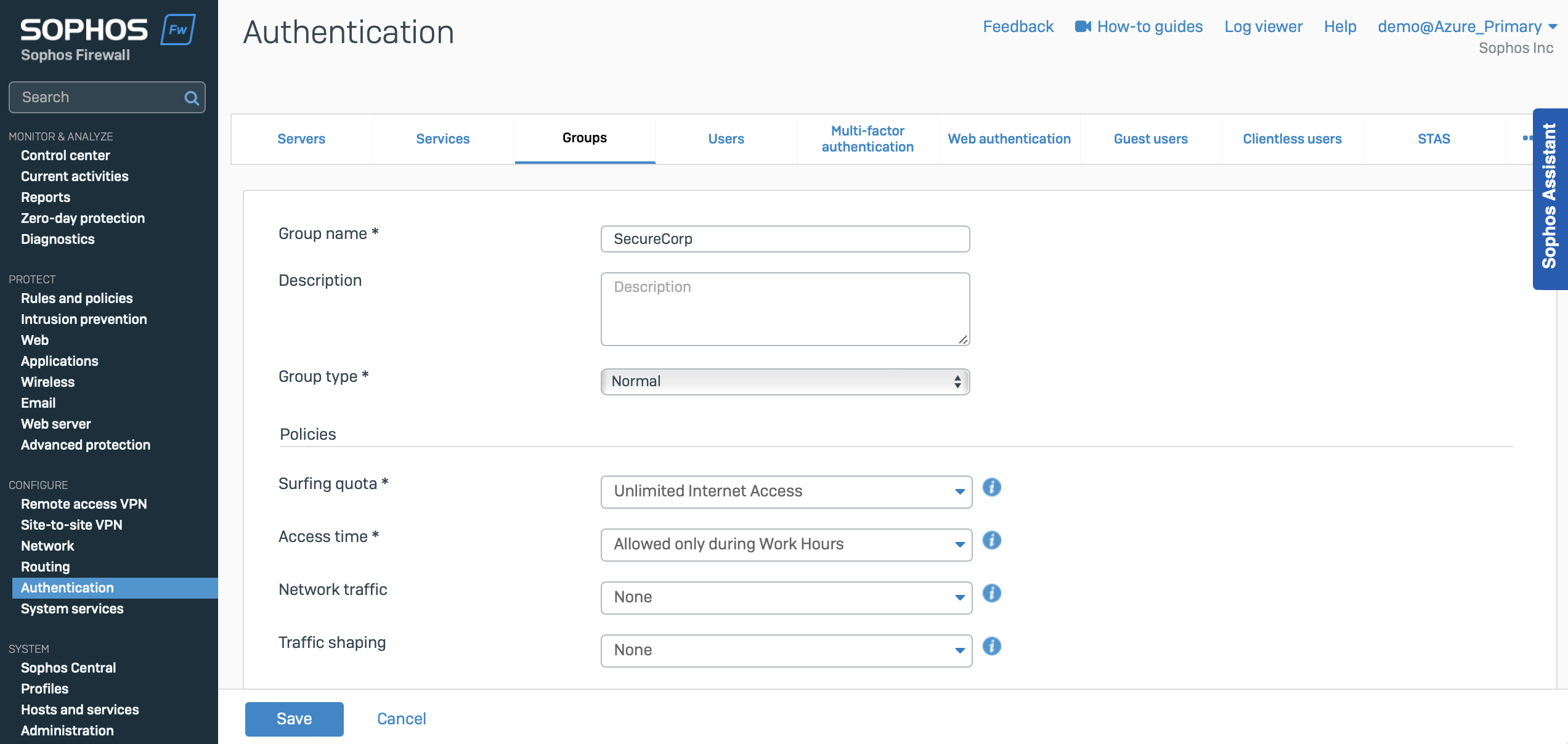 Mail Designer 365 käyttää toista HEAD-tagia parantaakseen mallisi yhteensopivuutta Yahoo Mailin kanssa, mutta jotkin sähköpostipalvelut pitävät sitä virheenä eivätkä pysty käsittelemään HTML-koodia.
Jos esimerkiksi käytät Constant Contactia ja sinulla on yhteensopivuusongelmia, kokeile tätä vaihtoehtoa.
Mail Designer 365 käyttää toista HEAD-tagia parantaakseen mallisi yhteensopivuutta Yahoo Mailin kanssa, mutta jotkin sähköpostipalvelut pitävät sitä virheenä eivätkä pysty käsittelemään HTML-koodia.
Jos esimerkiksi käytät Constant Contactia ja sinulla on yhteensopivuusongelmia, kokeile tätä vaihtoehtoa.
Jokainen Mail Designer -suunnitelma tarjoaa tietyn määrän AI-hyvityksiä. Nämä hyvitykset uusitaan automaattisesti kuukausittain osana tilaustasi. Beta-vaiheen aikana olemme antaneet kaikille suunnitelmille tietyn määrän hyvityksiä testaus tarkoituksiin, hyvitysten määrä voi muuttua tulevaisuudessa.
Aina kun käytät TextScout AI -ominaisuuksia Mail Designerissa, se heijastuu automaattisesti käytettävissä oleviin AI-hyvityksiisi.
Kuinka paljon hyvityksiä käytetään?
TextScout AI -kyselyn käyttämä hyvitysten määrä riippuu kyselyn monimutkaisuudesta ja TextScoutin palauttamien tulosten määrästä. Koska AI-malleja parannetaan edelleen beta-vaiheen aikana, käytettyjen hyvitysten määrä voi vaihdella.
Tiimi
Jos olet osa Mail Designer 365 -tiimiä, jossa on useita suunnitelmia, hyvityksesi yhdistetään, jotta kaikki voivat käyttää toistensa hyvityksiä.
Minulta loppuivat hyvitykset – mitä nyt?
Päivitä Mail Designer 365 Business Premium -versioon lisätäksesi hyvityksiä tilillesi.
Onko sinulla jo Business Premium -suunnitelma? Ota yhteyttä tukitiimiimme, haluamme kuulla lisää kokemuksistasi TextScout AI Betasta.
Milloin hyvitykset päivitetään?
AI-hyvitykset nollataan automaattisesti kuukauden ensimmäisenä päivänä. Edellisen kuukauden käyttämättömiä hyvityksiä ei siirretä.
Kuinka pääsen TextScout AI:hin?
TextScout AI on käytettävissä kokeiltavaksi kaikissa Mail Designer 365 -suunnitelmissa uusimmassa Mail Designer 365 -versiossa. Käytettävissä olevien AI-hyvitysten määrä aiheiden luomiseen riippuu suunnitelmatasostasi. Voit tarkistaa tilisi hyvitysilmaisimella TextScout AI -ikkunassa.
equinux 2FA tukee kaikkia tärkeimpiä todennus- ja salasanasovelluksia, mukaan lukien:
- Google Authenticator
- Microsoft Authenticator
- Twilio Authy
- 1Password
- FreeOTP
- Bitwarden
Mail Designer 365 tarjoaa useita vaihtoehtoja lähettää sähköpostisuunnittelusi yleisöllesi.
Testisähköposti
Mail Designer 365:n Testisähköpostipalvelu on suunniteltu sisäisten testisähköpostien lähettämiseen itsellesi tai tiimillesi – eli esikatsellaksesi, miltä valmis sähköpostisuunnittelusi näyttää postilaatikossa.
Testisähköpostit lähetetään Mail Designer 365 Testisähköpostipalvelusta turvallisten palvelimiemme kautta.
Ulkopuolisten sähköpostien lähettäminen
Sinulla on myös mahdollisuus lähettää sähköpostisuunnittelusi ulkoisiin sähköpostiosoitteisiin (eli yhteyshenkilöihin, jotka eivät kuulu Mail Designer 365 -tiimiisi) Delivery Hubin kautta. Nämä sähköpostit lähetetään omasta sähköpostiosoitteestasi.
Valitse sähköpostikampanja: Lähetä yhteyshenkilöluetteloon tai yksittäinen lähetys: Lähetä yksittäisille sähköpostiyhteyshenkilöille.
Tutustu tähän oppaaseen saadaksesi lisätietoja sähköpostikampanjoiden lähettämisestä Delivery Hubin kautta.
The Anatomy of an Email
Before diving into DKIM, let's briefly understand how emails work. When you send an email, it's like sending a digital letter. It travels through various servers and networks before reaching its intended recipient. Each server it passes through can potentially be a point of vulnerability where malicious actors might tamper with the email's content or disguise themselves as legitimate senders.
Enter DKIM: The Email's Digital Signature
DKIM, which stands for DomainKeys Identified Mail, is a security protocol designed to verify the authenticity and integrity of an email message. It does this by adding a digital signature to the email before it leaves the sender's server. This signature is like a seal of approval, assuring the recipient that the email has not been tampered with and genuinely comes from the claimed sender.
How DKIM Works
DKIM relies on a pair of cryptographic keys: a private key kept by the sender and a public key published in the sender's DNS (Domain Name System) records. Here's how it works:
- Email Signing: When an email is sent, the sending server uses the sender's private key to generate a unique digital signature based on the email's content. This signature is added to the email's header.
- Recipient Verification: Upon receiving the email, the recipient's email server retrieves the public key associated with the sender's domain from the DNS records.
- Signature Verification: The recipient's server uses this public key to verify the email's digital signature. If the signature matches the email's content and has not been altered in transit, the email is considered authentic.
- Filtering and Delivery: If the email passes DKIM verification, it's more likely to be delivered to the recipient's inbox. If not, it may be flagged as suspicious or sent to the spam folder.
The Importance of DKIM
- Protection Against Spoofing: One of the most significant benefits of DKIM is its ability to prevent email spoofing. Without DKIM, cybercriminals can easily forge email headers and pretend to be someone they're not. DKIM ensures that the email you receive from a trusted sender is indeed from that sender.
- Email Integrity: DKIM safeguards the integrity of your emails. It guarantees that your message hasn't been altered during transit, ensuring that the recipient receives the content exactly as you intended.
- Enhanced Deliverability: When your emails are DKIM-signed, email providers are more likely to trust them. This means your legitimate emails have a better chance of landing in your recipients' inboxes rather than getting lost in spam folders.
- Reduced Phishing: By reducing the effectiveness of phishing attacks, DKIM helps protect individuals and organizations from falling victim to scams that could result in data breaches or financial losses.
Conclusion
In an era where email fraud and phishing attacks are prevalent, DKIM serves as a crucial line of defense. It's like a digital fingerprint that assures the authenticity and integrity of your emails. While it may operate behind the scenes and go unnoticed by most email users, DKIM is a vital tool in the ongoing battle against cyber threats. Its use should be encouraged and embraced by individuals, businesses, and email service providers to create a safer digital communication environment for everyone. So, the next time you receive an email, remember that DKIM might be silently working to protect you from potential harm in the vast digital landscape.Sähköposti on nykyään välttämätön osa päivittäistä viestintäämme, niin yksityisissä kuin yrityksissäkin. Tämän mukavuuden mukana tulee kuitenkin jatkuva uhka sähköpostihuijauksista ja tietojenkalasteluhyökkäyksistä. Näiden uhkien torjumiseksi ja sähköpostien aitouden varmistamiseksi on olemassa yksinkertainen mutta tärkeä työkalu nimeltä SPF tai Sender Policy Framework.
Haavoittuvuudet sähköpostiviestinnässä
Jotta ymmärtäisimme SPF:n, meidän on tarkasteltava lyhyesti, miten sähköpostiviestintä toimii. Sähköpostin lähettäminen kulkee useiden palvelimien ja verkkojen kautta, ennen kuin se saavuttaa aiotun vastaanottajan. Jokaisessa vaiheessa haitalliset toimijat voivat siepata, muokata tai väärentää sähköpostin.
SPF: Sähköpostin aitouden suojaaminen
SPF, eli Sender Policy Framework, on tietoturvaprotokolla, joka toimii suojana ja estää huijareita väärentämästä identiteettiään. SPF auttaa varmistamaan saapuvien sähköpostien aitouden tarkistamalla, onko ne lähetetty valtuutetuilta palvelimilta, jotka liittyvät lähettäjän verkkotunnukseen.
Miten SPF toimii
SPF:n toimintaperiaate on suhteellisen yksinkertainen:
- Lähettäjän ilmoitus: Verkkotunnuksen omistaja (sinä tai organisaatiosi) julkaisee DNS-tietueen, joka määrittelee, mitkä palvelimet ovat valtuutettuja lähettämään sähköpostia hänen nimissään. Tätä tietueetta kutsutaan SPF-tietueeksi.
- Sähköpostin vastaanottaminen: Kun sähköpostipalvelin vastaanottaa sähköpostin, se tarkistaa lähettäjän verkkotunnuksen SPF-tietueen varmistaakseen, että sähköpostin lähettänyt palvelin on valtuutettu siihen.
- Varmistus: Jos lähettäjän palvelimen IP-osoite vastaa yhtä SPF-tietueessa luetelluista valtuutetuista IP-osoitteista, sähköposti katsotaan päteväksi ja se toimitetaan. Muussa tapauksessa se voidaan merkitä epäilyttäväksi tai hylätä.
SPF:n merkitys
- Identiteettivarkauksien ehkäisy: SPF:llä on tärkeä rooli identiteettivarkauksien ehkäisyssä. Se varmistaa, että verkkotunnuksestasi väitetysti lähetetyt sähköpostit ovat peräisin valtuutetuilta palvelimilta, mikä vaikeuttaa huijareiden identiteetin väärentämistä.
- Sähköpostin toimitettavuuden parantaminen: SPF:n käyttöönoton jälkeen sähköpostipalveluntarjoajat luottavat todennäköisemmin sähköposteihisi, mikä parantaa toimitettavuutta. On epätodennäköisempää, että pätevät sähköpostisi päätyvät roskapostikansioon.
- Tietojenkalastelun vähentäminen: Vaikeuttamalla huijareiden esiintymistä luotettavina lähettäjinä SPF auttaa vähentämään tietojenkalasteluhyökkäyksiä ja suojaamaan yksityishenkilöitä ja organisaatioita mahdollisilta vahingoilta.
- Brändi ja maine: SPF auttaa ylläpitämään sähköpostiverkkotunnuksesi brändiä ja mainetta. Se vakuuttaa vastaanottajille, että sähköpostisi ovat aitoja ja vahvistaa luottamusta brändiisi tai organisaatioosi.
Yhteenveto
Nykyään sähköposti on välttämätön osa päivittäistä viestintäämme, ja sen mukavuuden mukana tulee jatkuva uhka sähköpostihuijauksista ja tietojenkalasteluhyökkäyksistä. Siksi on tärkeää ottaa SPF käyttöön, jotta sähköpostiviestinnän turvallisuus paranee sekä yksityishenkilöille että yrityksille. Muista siis seuraavalla kerralla, kun lähetät tai vastaanotat sähköpostia, että SPF tekee kovasti töitä suojatakseen sinua mahdollisilta sähköpostihuijauksilta.
Sähköposti on nykyaikaisen viestinnän perusta, mutta sen suosio tekee siitä myös keskeisen kohteen kyberrikollisille, jotka yrittävät huijata, kalastella tietoja tai häiritä toimintaa. Suojautuaksesi näiltä uhkilta ja varmistaaksesi sähköpostiviestinnän eheyden, on olemassa tehokas työkalu nimeltä DMARC, eli domainiin perustuva viestien todennus, raportointi ja vaatimustenmukaisuus.
Sähköpostin haasteet
Ennen kuin syvennymme DMARC:hen, on tärkeää ymmärtää sähköpostiviestinnän haasteet. Sähköpostit kulkevat useiden palvelimien ja verkkojen kautta ennen kuin ne saavuttavat vastaanottajan, mikä antaa haitallisten toimijoiden mahdollisuuden manipuloida tai tekeytyä lähettäjiksi.
DMARC: Sähköpostiturvallisuuden vartija
DMARC, eli domainiin perustuva viestien todennus, raportointi ja vaatimustenmukaisuus, on kattava sähköpostin todennusprotokolla, joka on suunniteltu torjumaan sähköpostin väärentämistä, tietojenkalasteluhyökkäyksiä ja muita sähköpostiin liittyviä petoksia.
Kuinka DMARC toimii
DMARC perustuu SPF:ään ja DKIM:ään, mutta vie sähköpostin todennuksen uudelle tasolle:
- Käytäntö: domainin omistaja (lähettäjä) julkaisee DNS-tietueen, joka määrittelee, miten domainista lähetettyjä sähköposteja käsitellään, jos ne eivät läpäise SPF- tai DKIM-tarkistuksia. Tämä DNS-tietue sisältää DMARC-käytäntöasetukset.
- Sähköpostin vastaanottaminen: kun vastaanottajan sähköpostipalvelin vastaanottaa sähköpostin, se suorittaa SPF- ja DKIM-tarkistukset. Jos nämä tarkistukset epäonnistuvat, palvelin viittaa lähettäjän DNS-tietueeseen.
- DMARC-todennus: DMARC ohjaa vastaanottajan palvelinta käsittelemään sähköposteja, jotka eivät läpäise SPF- tai DKIM-tarkistuksia. Lähettäjä voi valita näiden virheiden seuraamisen, epäilyttävien sähköpostien eristämisen tai niiden täydellisen hylkäämisen.
- Raportointi: DMARC tarjoaa arvokasta tietoa luomalla raportteja sähköpostin todennustoiminnasta. Nämä raportit auttavat domainin omistajia seuraamaan ja parantamaan sähköpostin turvallisuutta.
DMARC:n merkitys
- Väärentämisen estäminen: DMARC on tehokas puolustus sähköpostin väärentämistä vastaan. Se varmistaa, että domainistasi lähetetyt sähköpostit ovat päteviä, mikä vaikeuttaa kyberrikollisten tekeytymistä sinuksi.
- Sähköpostin luotettavuuden parantaminen: DMARC:n käyttöönotto parantaa sähköpostin luotettavuutta. Sähköpostipalveluntarjoajat tunnistavat todennäköisemmin sähköpostisi turvalliseksi ja toimittavat ne vastaanottajan postilaatikkoon.
- Tietojenkalasteluriskin vähentäminen: DMARC on tehokas tapa estää tietojenkalasteluhyökkäyksiä. Vähentämällä näiden hyökkäysten onnistumisprosenttia se suojaa yksityishenkilöitä ja organisaatioita mahdollisilta vahingoilta.
- Maineenhallinta: DMARC auttaa suojaamaan domainisi mainetta. Se varmistaa, että lailliset sähköpostit eivät ole saastuneet petoksilla, säilyttäen luottamuksen brändiisi tai organisaatioosi.
Johtopäätös
Aika, jolloin sähköpostin uhat ovat yleisiä ja monimutkaisia, DMARC on sähköpostin todennuksen viimeinen puolustuslinja. Vaikka se toimii hiljaa taustalla, DMARC on tehokas työkalu kyberuhkia vastaan. Suosittelemme DMARC:n käyttöönottoa suojautuaksesi petoksilta ja huijauksilta valtavassa digitaalisessa tilassa.
Lähettääksesi ensimmäisen sähköpostikampanjasi sinun on määritettävä sähköpostiosoitteesi ja toimialueesi, jotta Mail Designer 365 Delivery Hub voi lähettää sähköposteja puolestasi.
Määritettävään prosessiin kuuluu useita teknisiä vaiheita. Nämä vaiheet ovat välttämättömiä, koska suuret sähköpostipalveluntarjoajat tarkistavat, onko DKIM, SPF ja DMARC määritetty estämään roskapostia.
Pyrimme tekemään määritysprosessista mahdollisimman yksinkertaisen ja vaivattoman. Suosittelemme, että lisäät kaikki menetelmät toimialueeseesi varmistaaksesi, että sähköpostisi saavuttavat kaikki vastaanottajat. Jos tarvitset apua, ota yhteyttä IT-järjestelmänvalvojaan tai tukitiimiimme.
Valmis? Aloitetaan!
Vaihe 1: Lisää sähköpostiosoitteesi ja toimialueesi
Varmista ensin, että olet määrittänyt sähköpostiosoitteesi ja toimialueesi. Jos et ole vielä tehnyt sitä, katso ohjeet tiimin määrittämiseen.
- Siirry kohtaan Asetukset > Lähettäjän osoite.
- Lisää uusi lähettäjä, kirjoita sähköpostiosoitteesi ja toimialueesi.
- Saat pian sähköpostin, jossa vahvistetaan sähköpostiosoitteesi. Napsauta linkkiä vahvistaaksesi osoitteen lähettämistä varten.



Vaihe 2: Määritä DKIM estämään roskapostia
Seuraava vaihe on luoda DNS-tietue DKIM:lle (DomainKeys Identified Mail) toimialueellesi. Varmista, että olet määrittänyt DKIM:n estämään roskapostia. Lisätietoja tästä artikkelista..
- Projektiasetuksissa toimialueesi on näkyvä kohdassa „Vahvistetut toimialueet”.
-
Jos et ole toimialueen tekninen järjestelmänvalvoja:
-
Napsauta DKIM-kuvaketta kohdassa „Vahvistetut toimialueet”.

-
Avautuvassa ikkunassa voit lähettää toimialueasetukset IT-järjestelmänvalvojallesi, kirjoita vain sähköpostiosoite ja lähetä.

- IT-järjestelmänvalvojasi saa sähköpostin, jossa on yksityiskohtaiset tiedot.
-
Napsauta DKIM-kuvaketta kohdassa „Vahvistetut toimialueet”.
- Jos olet toimialueen tekninen järjestelmänvalvoja:
- Määritä DNS-palveluntarjoaja toimialueellesi. Järjestelmän pitäisi näyttää linkki ohjeisiin.
- Napsauta DKIM-kuvaketta kohdassa „Vahvistetut toimialueet”.
- Ohjattu toiminto luo DNS-tietueen toimialueellesi ja näyttää tyypin, nimen ja tarvittavat arvot.
- Muutokset voivat kestää jopa 48 tuntia DNS-palveluntarjoajasta riippuen.
- Kun määritys ja vahvistus on suoritettu, DKIM-kuvakkeen viereen ilmestyy vihreä neliö.
- Palaa kohtaan „Lähettäjän osoite”.
- Etsi toimialueesi kohdasta „Vahvistetut toimialueet” ja napsauta SPF-kuvaketta.
- Siirry DNS-palveluntarjoajaasi ja luo SPF-tietue.
- Huomautus: Sinulla saattaa jo olla SPF-tietue. Järjestelmä yrittää sisällyttää tarvittavat komponentit ja näyttää täydelliset tiedot aiemman määrityksen perusteella.
- Jos vahvistus on onnistunut, SPF-kuvakkeen viereen ilmestyy vihreä neliö.
- Palaa kohtaan „Lähettäjän osoite” Delivery Hubissa.
- Etsi toimialueesi kohdasta „Vahvistetut toimialueet” ja napsauta DMARC-kuvaketta.
- Luo DNS-tietue DMARC:lle toimialueellesi.
- Käytä suositeltuja asetuksia tai omia arvojasi.
- Jos vahvistus on onnistunut, DMARC-kuvakkeen viereen ilmestyy vihreä neliö.




Vaihe 3: Määritä SPF estämään roskapostia
Varmista nyt, että sähköpostiosoitteesi on vahvistettu oikein SPF:n (Sender Policy Framework) avulla. SPF auttaa estämään sähköpostin väärentämistä määrittämällä, millä palvelimilla sinulla on lupa lähettää sähköpostia. Lisätietoja SPF:stä tästä artikkelista..


Vaihe 4: Määritä DMARC
DMARC:n (Domain-based Message Authentication, Reporting & Conformance) määrittäminen on valinnaista, mutta se voi parantaa sähköpostikampanjoidesi turvallisuutta. Lisätietoja DMARC:sta tästä artikkelista..


Nyt olet määrittänyt kaiken tarvittavan, ja toimialueesi on valmis lähettämään sähköpostikampanjoita Delivery Hubin avulla. Hauskoja kampanjoita!
Osana ilmaisesta Kampanjasuunnitelmasta, joka sisältyy Mail Designer 365 -suunnitelmaasi, Mail Designer 365 -banneri näkyy Delivery Hubin kautta lähetettyjen sähköpostien alatunnisteessa:

Nämä bannerit voidaan poistaa siirtymällä maksulliseen Kampanjasuunnitelmaan. Kirjaudu my.maildesigner365 -tilillesi tutustuaksesi Mail Designer Campaigns -suunnitelmavaihtoehtoihin.
 Kun lähetät kampanjasi Delivery Hubin kautta, vastaanottajat näkevät peruuta tilaus -vaihtoehdon sähköpostisi alatunnisteessa:
Kun lähetät kampanjasi Delivery Hubin kautta, vastaanottajat näkevät peruuta tilaus -vaihtoehdon sähköpostisi alatunnisteessa:
 Lue lisää Delivery Hubista →
Lue lisää Delivery Hubista →
Mail Designer 365 on lisensoitu per käyttäjä. Tämä tarkoittaa, että jokainen Mail Designer 365:tä käyttävä henkilö tarvitsee oman lisenssin.
Turvallisuusongelmien estämiseksi automaattinen järjestelmä tarkistaa käyttäjätunnukset. Useat tekijät voivat aiheuttaa tilin lukituksen:
- Yhden tilin jakaminen muiden kanssa
- Tiliä käytetään yleisenä tilinä (esim. “Laboratoriotietokone 1”) eikä sitä ole personoitu yhdelle henkilölle
- Siirry osoitteeseen my.maildesigner365.com
- Kirjaudu sisään equinux-tunnuksellasi
- Siirry kohtaan “Store” ja valitse “Add plans…”
- Lisää lisenssejä jokaiselle, joka tarvitsee pääsyn Mail Designer -ohjelmaan, ja viimeistele tilauksesi
- Kun sinulla on oikea määrä lisenssejä tiimillesi, määritä uudet lisenssit kollegoillesi – katso Tiimin asennusopas vaiheittaisia ohjeita varten
Kun olet suorittanut nämä vaiheet, ota yhteyttä tukitiimiimme ja ilmoita equinux-tunnuksesi ja tilausvahvistusnumerosi. Tiimin jäsen tarkistaa tietosi ja voi poistaa rajoitukset tililtäsi.
Jos sinulla on muita kysymyksiä, ota yhteyttä Mail Designer -tiimiimme.
~/Library/Group Containers/C3HCD5RMD7.net.tower-one.MailDesigner/DocumentsTilde (~) edustaa kotihakemistoasi. Tämä poikkeus on tarpeen vain lukuoperaatioille; kirjoitusoperaatioita voidaan edelleen valvoa.
Email,First Name,Last Name,Favorite Color,Location miller@example.com,Peter,Miller,blue,New York smith@example.com,Jody,Smith,red,San FranciscoHyvä tietää: Voit tuoda CSV-tiedoston uudelleen milloin tahansa lisäsarakkeilla yhteystietojesi parantamiseksi. Kaikki uudet paikkamerkit liitetään yhteystietoihisi. Tarvitsetko apua? Lataa esimerkk CSV-tiedosto tästä referenssinä: '>Mail_Designer_365_Campaigns_Email_Import_Example.csv
- Sovelluksen tai palvelun käyttämättömyys
- Tilisi peruuttamatta peruutusjakson aikana
- Puuttuvat ominaisuudet tai toiminnot tilatussa suunnitelmassa
- Virheellisesti tehdyt ostokset
- Poikkeukselliset olosuhteet, jotka ovat meidän kontrollimme ulkopuolella
- Käyttöehtojemme rikkominen
- Open up your template in Mail Designer 365 and make the changes in your design
- Go to Delivery Hub and open your scheduled campaign
- The new version of your template will be picked automatically.
- Press Save to save your campaign with the new design
- Repeat for other scheduled campaigns using the same design
- id.equinux.com
- my.maildesigner365.com
- data.maildesigner365.com
- my.featurenotes.com
- polyfill.io
- www.gravatar.com
- wp.com
- api.rudderlabs.com
- Regular email with several contacts in the To field
- Regular email with several contacts in the BCC field
- An email to a predefined group, such as an Outlook Group
- Your email service provider or the recipient's email service provider may raise suspicions of SPAM (unsolicited junk emails) sending, potentially leading to your account's suspension or temporary freeze.
- Receiving an email with an extensive list of recipients often diminishes its perceived relevance to individual recipients, making it seem impersonal and more likely to be classified as junk mail.
- Messages sent to a large number of recipients are often flagged by Junk Mail Filtering systems as Spam, increasing the risk of your message being blocked and not reaching its intended recipients.
- Mail Designer Campaigns enables you to fully verify your domain, ensuring optimal verification for your emails to reach recipients' inboxes.
- If you don't have your own domain or prefer not to undergo the verification process, we can provide you with a custom address from a fully authenticated domain, significantly reducing the risk of your emails being marked as Spam.
- We offer intelligent list management for your contact lists, allowing you to either send emails to all contacts or create targeted groups tailored to your audiences.
Sähköpostit, jotka sisältävät vain kuvia, merkitään usein roskapostiksi, koska roskapostisuodattimet luottavat tekstiin sisällön oikeellisuuden arvioinnissa. Ilman tekstiä suodattimet voivat olettaa, että sähköposti yrittää piilottaa epäilyttävää tai haitallista sisältöä, mikä on roskapostittajien yleinen taktiikka. Lisäksi sähköpostit, jotka sisältävät vain kuvia, voivat latautua hitaammin, mikä turhauttaa vastaanottajia ja lisää todennäköisyyttä, että he merkitsevät sähköpostisi roskapostiksi.
Lisätäksesi todennäköisyyttä, että sähköpostisi saavuttaa vastaanottajan postilaatikon, noudata näitä parhaita käytäntöjä:
- Vältä asetteluloikkoja, jotka sisältävät vain kuvia: valitse asetteluloikkoja, jotka yhdistävät tekstin ja kuvat sen sijaan, että käyttäisit asetteluloikkoja, jotka koostuvat vain kuvista. Tämä varmistaa, että tekstisi näkyy todellisena tekstinä eikä osana suurta kuvaa, mikä auttaa suodattimia ja vastaanottajia ymmärtämään sisältösi paremmin.
- Sisällytä asiaankuuluvaa tekstiä: selitä sähköpostin tarkoitus käyttämällä tekstiä. Tämä antaa kontekstin roskapostisuodattimille analysointia varten ja auttaa yleisöäsi sitoutumaan viestiisi.
- Käytä vaihtoehtoista tekstiä kuville: lisää kuvaava vaihtoehtoinen teksti kuhunkin kuvaan. Tämä varmistaa, että vaikka kuvat eivät lataudu, vastaanottajat (ja roskapostisuodattimet) voivat silti ymmärtää sähköpostin sisällön.
- Pidä hyvä teksti-kuva-suhde: tasapainoinen lähestymistapa, jossa tekstiä on enemmän kuin kuvia, voi vähentää todennäköisyyttä, että sähköpostisi merkitään roskapostiksi. Teksti antaa roskapostisuodattimille enemmän materiaalia arvioitavaksi.
- Käytä kuva- ja tekstilohkojen yhdistelmää: molempien elementtien yhdistäminen ei vain paranna luettavuutta ja sitoutumista, vaan estää myös roskapostisuodattimia tulkitsemasta sähköpostiasi yrityksenä piilottaa tärkeitä tietoja kuviin.
- Käytä luotettavaa sähköpostipalveluntarjoajaa, kuten Mail Designer 365 Campaigns: monet sähköpostipalveluntarjoajat, kuten Mail Designer 365 Campaigns, auttavat optimoimaan sähköpostin rakenteen ja tarjoavat todennusprotokollia, kuten SPF, DKIM ja DMARC, toimitettavuuden parantamiseksi.
Noudattamalla näitä ohjeita ja varmistamalla, että sähköpostisi sisältää hyvin sijoitetun tekstin ja kuvien yhdistelmän, voit parantaa toimitettavuutta ja vähentää roskapostikansioon lähettämisen riskiä.
If you're struggling with email deliverability—especially with Gmail users—there are proven strategies to improve sender reputation and ensure your emails land in inboxes rather than spam folders. Follow these steps to get back on track:
Steps to Improve Email Deliverability:
-
Warm Up Your Email Lists Gradually
- Treat the process as if warming up a completely new account.
- Divide your mailing into smaller batches and send them on different days. For example, start with 500 emails on Monday, 1,000 on Tuesday, 2,000 on Wednesday, and so on.
-
Focus on Engaged Recipients First
- Begin by sending emails only to contacts who have opened your emails recently (e.g., within the last 30 days for weekly senders).
- Gradually increase this timeframe as your deliverability improves.
-
Leverage Google Postmaster Tools
- Set up Google Postmaster Tools to monitor spam rates, domain reputation, and other deliverability metrics.
-
Create Test Gmail Accounts
- Subscribe a test Gmail account to your email campaigns.
- Monitor where emails land. If emails go to spam, interact with them (e.g., open, click, and reply) but do not move them out of the spam folder. This helps train Gmail’s algorithms.
-
Adjust Based on Metrics
- Use Google Postmaster Tools to track your spam rates. If spam rates are too high, reduce the timeframe of your engaged recipients or maintain the current level of sending until the rates stabilize.
-
Monitor Progress
- As Gmail deliverability improves and emails stop landing in spam, expand your email list incrementally to include less recently engaged recipients.
How Mail Designer Campaigns Can Help:
Mail Designer Campaigns provides several built-in features to optimize email deliverability and improve your sender reputation:
- Professional Email Authentication: Ensure your emails are authenticated with SPF, DKIM, and DMARC, reducing the likelihood of being flagged as spam.
- Engagement Tracking: Identify active and inactive recipients in your mailing list, allowing you focus on your most engaged contacts first.
- Custom Domain Support: Addd your own domain to Mail Designer Campaigns to reinforce trust with email providers like Gmail.
- Clean and Optimized Designs: Mail Designer 365 helps you to create email content that is visually appealing while avoiding spam-triggering elements, increasing inbox placement rates.
- Advanced Segmentation: Mail Designer Campaigns allows for advanced segmentation, such as creating lists of only people who have opened the email in the past X days, and options for sending to only a portion of your subscriber list. This ensures that your emails reach the most engaged recipients first, improving overall deliverability.
By following these best practices and leveraging Mail Designer Campaigns' tools, you can rebuild your sender reputation, enhance Gmail deliverability, and achieve more successful email marketing campaigns.
Sähköpostimarkkinointi ei ole kuollut—se on vain kehittynyt. Vaikka on totta, että postilaatikot ovat täydempiä kuin koskaan, sähköpostimarkkinointi on edelleen yksi tehokkaimmista tavoista ottaa yhteyttä yleisöön, kun se tehdään oikein. Tässä syitä:
- Ihmiset arvostavat laatua määrän sijaan: tilaajat ovat valikoivampia sähköpostien suhteen, joihin he tilaavat, joten on tärkeää tarjota arvokasta, kiinnostavaa ja asiaankuuluvaa sisältöä, joka erottuu. Yleiset tai toistuvat sähköpostit eivät enää toimi.
- Se on henkilökohtainen valinta: toisin kuin ei-toivotut viestit esimerkiksi WhatsAppissa, sähköposti antaa vastaanottajille hallinnan—he ovat valinneet kuulevansa sinusta. Monille ihmisille tämä tekee sähköposteista miellyttävämmän kuin tunkeilevat viestit muilla kanavilla.
- Edelleen ROI-voimavara: sähköpostimarkkinointi tuottaa edelleen yhden korkeimmista sijoitetun pääoman tuotoista (ROI) digitaalisessa markkinoinnissa. Kun keskityt personointiin ja arvoon, sähköposti voi tuottaa enemmän konversioita kuin lähes mikään muu media.
Automaatio ja viestisovellukset, kuten WhatsApp, kasvavat, mutta ne palvelevat eri tarkoituksia. Sen sijaan, että ne korvaisivat sähköpostin, ne täydentävät hyvin pyöristettyä markkinointistrategiaa. Joten ei, sähköpostimarkkinointi ei ole kuollut. Se on vain kilpailukykyisempi, mikä on hyvä asia, koska se motivoi brändejä olemaan parempia.
Jos sinulla ei ole lämmitettyä verkkotunnusta tai mukautettua sähköpostiosoitetta, Mail Designer 365 tarjoaa ammattimaisen ratkaisun sähköpostikampanjoiden lähettämiseen ilman oman verkkotunnuksen käyttöä.
Miten se toimii?
Mail Designer 365 käyttää Mail Designer Delivery -palvelua, joka varmistaa kampanjoidesi luotettavan ja turvallisen lähettämisen luotettavasta, valmiiksi määritetystä sähköpostiverkkotunnuksesta. Näin vältetään mahdolliset ongelmat, kuten toimitusongelmat valmistamattoman verkkotunnuksen tai roskapostikansioon päätyvän sähköpostin vuoksi.
Miksi valita Mail Designer Delivery?
- Ei asennusvaikeuksia: Sinun ei tarvitse ostaa, lämmittää tai määrittää omaa verkkotunnusta.
- Luotettava maine: Mail Designerin lähetysinfrastruktuuri on optimoitu korkean toimitusvarmuuden varmistamiseksi.
- Ammattimainen ulkoasu: Sähköpostisi lähetetään todennetulla verkkotunnuksella, mikä antaa kampanjoillesi kiillotetun ja ammattimaisen ulkoasun.
- GDPR-yhteensopiva lähetys: Kaikki tiedot käsitellään GDPR:n mukaisesti, mikä varmistaa vastaanottajiesi yksityisyyden.
Mikä on koukku?
Vaikka jaetun verkkotunnuksen käyttö on nopea ratkaisu, oman sähköpostiverkkotunnuksen käyttöä suositellaan pitkällä aikavälillä (esim. sinunnimi@sinunayritys.com). Tämä antaa sinulle täyden hallinnan ja parantaa brändisi imagoa. Mail Designer 365 tukee tätä asetusta työkaluilla, joilla voit määrittää SPF-, DKIM- ja DMARC-todennuksen maksimaalisen toimituksen varmistamiseksi.
Oletko valmis aloittamaan?
Mail Designer 365 on täydellinen yksittäisten sähköpostien tai tuhansien vastaanottajien lähettämiseen nopeasti ja ammattimaisesti. Aloita kampanjasi toimituspalvelumme avulla jo tänään ja tavoita yleisösi ilman huolta teknisestä asennuksesta tai toimituksesta!
Kyllä, Mail Designer 365:llä voit seurata, onko sähköposti avattu. Mail Designer Deliveryn sisäänrakennetut sähköpostinseurantaominaisuudet tarjoavat yksityiskohtaista tilastoa jokaisesta lähetetystä sähköpostista ja kampanjasta.
Olitpa sitten käyttämässä suoraa lähetystä tai uutiskirjekampanjaa, jos lähetät sähköpostit Mail Designer Deliveryn sisäänrakennetun toimituspalvelun avulla, saat pääsyn yksityiskohtaiseen analyysiin, mukaan lukien avausprosentti, klikkausprosentti ja monet muut tärkeät mittarit.
Voit tarkastella uutiskirjekampanjoidesi analyysejä täällä:
https://my.maildesigner365.com/team/deliveries/campaigns/finished
Yksityiskohtaista seurantaa on saatavilla myös suorapostituksille. Löydät asiaankuuluvat tilastot täältä:
https://my.maildesigner365.com/team/deliveries/direct/finished

Riippumatta valitsemastasi toimitustavasta Mail Designer 365 tarjoaa seuraavan analyysin:
- Avausprosentti ja avauksien kokonaismäärä
- Klikkausprosentti ja klikkausten kokonaismäärä
- Toimitustila ja hylkäykset
- Peruuntumiset (peruuntumisprosentti)
- Yksityiskohtainen linkkien klikkausten seuranta

- Tilastot vastaanottajatasolla

Tämä suorituskykyanalyysi auttaa sinua ymmärtämään sähköpostikampanjoidesi menestystä paremmin ja parantamaan sisältöäsi sen mukaisesti.
Vinkki: Saadaksesi tarkkoja tuloksia on suositeltavaa tarkistaa tilastot vähintään 24 tuntia lähetyksen jälkeen. Tämä varmistaa, että vastaanottajillasi on ollut riittävästi aikaa avata ja olla vuorovaikutuksessa sähköpostisi kanssa.
Step 1: Create the $AttributeFields Variable
Start by creating a variable named $AttributeFieldsThis variable will contain the text string that defines the placeholder content used in your Mail Designer 365 email template. All values must be separated by commas.
Scenario A: FileMaker Field Names Match the Email Placeholders
Method: Use FileMaker field names that directly match the placeholders in your email design. Build the$AttributeFields variable by listing these field names, separated by commas.
In Mail Designer, you simply use the field name as the placeholder.
Format:
$AttributeFields = "Table::Field1,Table::Field2,Table::Field3"
Example Definition of $AttributeFields in FileMaker:
$AttributeFields="CityHotel::GUEST_FIRST_NAME,CityHotel::GUEST_LAST_NAME,CityHotel::GUEST_EMAIL,CityHotel::BOOKING_METHOD"
In Mail Designer 365, you can reference the values later using these placeholders:
GUEST_FIRST_NAME
GUEST_LAST_NAME
GUEST_EMAIL
BOOKING_METHOD
Scenario B: FileMaker Field Names Do Not Match the Email Placeholders in Mail Designer
Method: Build the$AttributeFields variable by manually mapping each placeholder name to the corresponding field or variable using the format:
$AttributeFields = "PLACEHOLDER_NAME:" & FieldName_or_Variable & ", …
Example Definition of $AttributeFields in FileMaker:
"BOOKING_DATE:" & RESERVATION_DATE & "," &
"BOOKING_TIME:" & RESERVATION_TIME & "," & …
Scenario C: Using FileMaker Variables as Placeholders
Method: If your FileMaker variable has the same name as the placeholder in Mail Designer 365, you can directly assign it like this:$AttributeFields = "$city,$country"
This tells Mail Designer to use the value of $city for the placeholder named “city”.
Example:
The FileMaker variable $city contains “Munich”. If your Mail Designer template includes a placeholder named “city”, then define:
$AttributeFields = "$city"
The script will reveal the content “Munich” and pass it to Mail Designer to populate the “city” placeholder.
The Best Scenario D: Mixing All Methods
You can combine the approaches above into a single$AttributeFields string.
Method:
Mix matching field names, manually mapped fields, and variables in the $AttributeFields variable.
Example:
$AttributeFields = "BOOKING_DATE:" & RESERVATION_DATE & "," &
"CityHotel::BREAKFAST_TYPE," & "$city"
In Mail Designer 365 you can then reference them with the name BOOKING_DATE, BREAKFAST_TYPE and city
Mail Designer 365 -mallissa on paikkamerkkejä, jotka näyttävät, kuinka FileMaker-kentät heräävät henkiin suoraan suunnittelussa (Mail Designer -tiedosto):
Avaa tämä Mail Designer -tiedosto ja siirry suoraan Tiedosto > Tallenna tallentaaksesi sen projektiisi.
Sinulla ei ole vielä Mail Designer -sovellusta?
Jos sinulla on kysyttävää tai kohtaat ongelmia kokeilujakson aikana, ota rohkeasti yhteyttä.

Voit muuttaa kuvan kokoa kahdella helpolla tavalla:
Vaihtoehto 1: Muuta koko suoraan suunnittelussa
- Napsauta kuvaa, jonka koon haluat muuttaa.
- Vedä yhtä oranssia kulmakahvaa säätääksesi kokoa manuaalisesti.
Vinkki: Pidä Command (Cmd) -näppäintä painettuna vedettäessä skaalataksesi vapaasti säilyttämättä suhteita (tarvittaessa).
Huomautus: Sininen kahva vasemmassa yläkulmassa säätää kuvan kulmasädettä, jolloin voit luoda pyöristettyjä kulmia.

Vaihtoehto 2: Käytä Koko-asetuksia sivupalkissa
- Valitse kuva suunnittelussasi.
- Oikeanpuoleisessa Kuva-paneelissa, kohdassa Koko, anna tietty leveys ja korkeus pikseleinä.
- Varmista, että “Säilytä kuvasuhde” -ruutu on valittuna, jos haluat säilyttää kuvan alkuperäisen kuvasuhteen.

Haluatko leikata kuvan sen sijaan? Tutustu oppaaseemme siitä, kuinka leikata kuvia Mail Designerissa.
Mail Designer 365:ssa on kaksi pääasiallista tapaa muuttaa tekstialueen taustaa:
Käytä taustalla olevia asettelublokkeja
Mail Designer 365 tarjoaa asettelublokkeja, jotka sisältävät tekstialueille integroidut taustavärit:
- Siirry sivupalkkiin ja valitse Asettelu-välilehti.
- Vieritä alas Teksti ja kuva (sivupalkki)-osiolle.
- Täällä löydät useita asettelublokkeja, joissa tekstialueilla on värillinen tausta (näytetään keltaisena esikatselussa).
- Vain vetää tarvittava blokki suunnitelmaasi lisätäksesi tekstialueita taustoilla.

Lisää ja mukauta merkki
Jos haluat lisätä taustan tiettyihin osiin nykyistä tekstiäsi, voit käyttää Merkki-toimintoa:
- Klikkaa tekstialueesi sisällä, jossa haluat lisätä taustan.
- Sivupalkissa valitse Lisää-välilehti, sitten valitse Merkki.
- Selaa merkintätyylejä ja valitse yksi käytettäväksi.
- Lisäyksen jälkeen voit mukauttaa taustaväriä, fonttityyliä, kehyksiä, täyttöjä ja muita Muoto-välilehdessä.
- Liitä tai kirjoita tekstiäsi merkkiin ja mukauta suunnitelmaa mieltymystesi mukaan.


Nämä kaksi tapaa mahdollistavat sinun luoda tekstialueita, jotka ovat visuaalisesti erilaisia taustoilla parantaaksesi sähköpostisi suunnittelua.
Uutiskirje on kirjoitettu viestintämuoto, yleensä lähetetty sähköpostitse henkilöiden ryhmälle, jolla on yhteisiä kiinnostuksen kohteita. Se sisältää usein uutisia, päivityksiä, vinkkejä tai markkinointimateriaalia ja on tärkeä työkalu asiakassuhteiden rakentamiseen ja tiedon välittämiseen.
Uutiskirjeen päätarkoitus on tiedottaa, yhdistää ja rakentaa luottamusta. Niitä käytetään:
- tuotteiden tai yrityksen uutisten jakamiseen
- erityistarjousten tai kampanjoiden mainostamiseen
- kävijöiden ohjaamiseen verkkosivustolle tai verkkokauppaan
- arvoisan sisällön, kuten vinkkien tai ohjeiden toimittamiseen
Mail Designer 365:n avulla voit helposti suunnitella ammattimaisia, brändättyjä uutiskirjeitä.
Uutiskirjeen sisältö voi vaihdella. Se sisältää usein:
- uutisia ja ilmoituksia yrityksestäsi
- alennuskoodeja tai kuponkeja
- arvoisaa sisältöä, kuten vinkkejä tai ohjeita
- asiakkaiden tarinoita tai suosituksia
Hanki inspiraatiota ja tutustu seuraavaan uutiskirjeen suunnitteluun.
Nykyään useimmat uutiskirjeet lähetetään sähköpostitse ammattimaisen uutiskirjeen ratkaisun kautta. Mail Designer 365:n avulla voit helposti suunnitella ammattimaisia uutiskirjeitä brändillä.
Uutiskirjeitä käyttävät erilaiset ryhmät, kuten:
- yritykset markkinoidakseen tuotteita ja rakentaakseen asiakassuhteita
- järjestöt tiedottaakseen tukijoille
- oppilaitokset tiedottaakseen oppilaille, vanhemmille tai työntekijöille
- sisällöntuottajat ja bloggaajat lisätäkseen yleisöä ja tuloja
Ihanteellinen lähetystaajuus riippuu kohderyhmästä ja sisällöstä. Tyypillisiä välejä ovat:
- viikoittain - toimittamaan ajankohtaisia tietoja tai tarjouksia
- kuukausittain - säännöllisiä päivityksiä tai yhteenvetoja varten
- neljännesvuosittain - pitkäaikaista viestintää varten
Uutiskirjeet ovat tehokas markkinointityökalu. Tärkeimpiä etuja ovat:
- korkea sijoitetun pääoman tuotto - sähköpostimarkkinointi tarjoaa yhden parhaista sijoitetun pääoman tuotoista verkkokaupan markkinoinnissa
- suora yhteys - voit tavoittaa yleisösi suoraan
- brändiuskollisuus - säännöllinen viestintä vahvistaa luottamusta brändiäsi kohtaan
Valmis aloittamaan? Mail Designer 365:n avulla voit helposti suunnitella ammattimaisia uutiskirjeitä brändillä ja viedä ne helposti.
Uutiskirje on tehokas viestintätyökalu. Riippumatta siitä, oletko pieni yritys, suuri organisaatio vai itsenäinen luoja - Mail Designer 365 tarjoaa kaiken, mitä tarvitset vaikuttavien ja tehokkaiden uutiskirjeiden luomiseen.
Pyydä Mail Designer 365 -koulutusta Denkformilta →
- Vaihda Mail Designerissa työpöytänäkymään (suunnittelusi vasen yläkulma) ja napsauta suunnittelusi ulkoista marginaalialuetta (yleensä valkoinen tai harmaa tausta). Oikean sivupalkin ”Muoto”-välilehti näyttää nyt ”Sisäinen sisältö” -osion.
- Vaihda nyt älypuhelinnäkymään (suunnittelusi vasen yläkulma
 )
) - Oikeassa sivupalkissa, kohdassa ”Sisäinen sisältö”, lisää arvoa kohdassa ”Mobiililaitteet”: 420 pikseliä on hyvä arvo useimmille älypuhelimille

Olemme täällä auttaaksemme sinua
Jos sinulla on ongelmia sähköpostin suunnittelussa Mail Designer 365:ssä, tukitiimimme auttaa mielellään. Paras tapa tarjota nopeaa ja tehokasta tukea on tallentaa suunnittelusi TeamCloudiin ja kutsua meidät tiimiisi. Noudata näitä ohjeita:
Vaihe 1: Siirrä suunnittelusi TeamCloudiin
Jos suunnittelua ei ole vielä tallennettu TeamCloudiin, siirrä se seuraavasti:

Vaihe 2: Kutsu tukitiimimme
Kutsu meidät sitten tiimiisi, jotta pääsemme käsiksi suunnitteluusi:



Vaihe 3: Ota yhteyttä tukeen
Kutsun jälkeen lähetä meille lyhyt tukipyyntö Mail Designer 365:stä:


Varmista, että valintaruutu Laajennettu diagnostiikka (14 päivää) on valittuna – tämä auttaa meitä analysoimaan kaikki suunnitteluun liittyvät ongelmat perusteellisemmin.
Valmis!
Heti kun saamme kutsusi ja viestisi, voimme tarkastella suunnittelusi huolellisesti ja auttaa sinua ratkaisemaan ongelman nopeasti.
Sähköpostin suunnittelu viittaa strategiseen ja visuaaliseen prosessiin, jossa luodaan sähköposteja, jotka eivät vain näytä hyvältä, vaan myös kannustavat vuorovaikutukseen, välittävät keskeiset viestit selkeästi ja toimivat hyvin kaikilla laitteilla. Hyvä sähköpostin suunnittelu tukee markkinointitavoitteitasi ohjaamalla lukijoita tiettyihin toimiin, kuten linkin klikkaamiseen, ostoksen tekemiseen tai lisätietojen tarkasteluun.
Miksi sähköpostin suunnittelu on tärkeää?
Tehokas sähköpostin suunnittelu vaikuttaa avausprosentteihin, klikkausprosentteihin ja konversioihin. Rajallisessa ajassa huomion herättäminen vaatii selkeän, siistin ja kiinnostavan asettelun. Hyvä sähköpostin suunnittelu vahvistaa myös brändiäsi ja varmistaa, että viestisi ovat saatavilla kaikilla alustoilla ja laitteilla.
Mistä hyvä sähköpostin asettelu koostuu?
Vahva sähköpostin asettelu koostuu useista keskeisistä elementeistä, jotka toimivat yhdessä selkeyden ja vaikutuksen varmistamiseksi. Kuten alla olevasta infografiikasta ilmenee, nämä elementit sisältävät:
- Otsikko: Sisältää brändisi logon ja valinnaisen otsikkotekstin
- Pääkuva: Visuaalisesti houkutteleva ja tukee pääviestiä
- Pääotsikko (H1): Herättää huomion ja määrittelee aiheen
- Pääteksti: Selkeästi jäsennelty teksti, joka selittää tai antaa tietoa
- Toimintakehotus (CTA): Visuaalisesti erottuvat painikkeet tai linkit, jotka ohjaavat lukijoita
- Alatunniste: Sisältää oikeudellisia tietoja, linkkejä sosiaaliseen mediaan ja mahdollisuuden peruuttaa tilauksen

Mitkä ovat sähköpostin suunnittelun keskeiset elementit?
Seuraava tarkistuslista korostaa viisi keskeistä komponenttia, jotka jokaisen sähköpostin tulisi sisältää:
- Otsikko
- Pääkuva
- Teksti
- CTA
- Alatunniste

Mikä tekee sähköpostin suunnittelusta responsiivisen?
Responsiivinen sähköpostin suunnittelu tarkoittaa, että sähköpostin suunnittelu mukautuu automaattisesti eri näytön kokoihin, riippumatta siitä, avataanko se työpöytäkoneella, tabletilla tai älypuhelimella. Alla oleva vertailu näyttää, kuinka hyvä suunnittelu säilyttää rakenteen ja luettavuuden eri muodoissa. Mobiilikäyttäjät muodostavat merkittävän osan sähköpostien avauksista, joten responsiiviset asettelut ovat välttämättömiä.

Mitkä työkalut voivat auttaa tehokkaiden sähköpostien luomisessa?
Tehokkaiden sähköpostien luominen ei vaadi koodausta. Visuaaliset sähköpostin rakennustyökalut, kuten Mail Designer 365, mahdollistavat responsiivisten ja ammattimaisten HTML-sähköpostien luomisen intuitiivisilla vedä ja pudota -työkaluilla, uudelleenkäytettävillä lohkoilla ja sisäänrakennetuilla esikatseluominaisuuksilla. Olitpa luomassa mainosuutiskirjettä tai tuoteilmoitusta, Mail Designer 365 antaa sinulle täyden hallinnan jokaiseen suunnitteluelementtiin.
Tehokas sähköpostin suunnittelu alkaa Mail Designer 365:stä.
Luo parempia, älykkäämpiä ja kauniimpia sähköposteja työkaluilla, jotka on suunniteltu erityisesti tähän tarkoitukseen. Aloita sähköpostiesi suunnittelu Mail Designer 365:llä.
Sähköpostipohjien suunnittelu on prosessi, jossa luodaan valmiiksi muotoiltu asettelu, jota voidaan käyttää toistuvasti sähköpostikampanjoissa. Nämä pohjat luodaan yleensä HTML:n ja sisäisten CSS-tyylien avulla, ja ne sisältävät strukturoituja paikkamerkkejä dynaamiselle sisällölle, kuten personoidulle tekstille, tuotekuville tai toimintakehotuksille. Sen sijaan, että aloittaisit alusta joka kerta, markkinoijat ja tiimit voivat käyttää näitä pohjia varmistaakseen johdonmukaisuuden, säästääkseen aikaa ja varmistaakseen sähköpostien ammattimaisen laadun.
Hyvin suunniteltu sähköpostipohja sisältää yleensä:
- Otsikko logolla ja navigoinnilla
- Pääkuva tai osio, jossa esitetään sisältö
- Tekstialueet viesteille tai tarjouksille
- CTA-painikkeet käyttäjien toimintakehotuksille
- Alatunniste linkeillä tilauksen perumiseen ja yhteystietoihin
Miksi sähköpostipohjat ovat tärkeitä?
Sähköpostipohjat varmistavat, että sähköpostit ovat johdonmukaisia kaikilla laitteilla, noudattavat suunnittelustandardeja ja näkyvät oikein johtavissa sähköpostiohjelmissa, kuten Gmail, Outlook tai Apple Mail. Ne auttavat myös:
- Varmistamaan brändin johdonmukaisuuden
- Säästämään tuotantoaikaa
- Vähentämään virheiden määrää suunnittelussa ja koodauksessa
- Parantamaan responsiivisuutta mobiililaitteilla
Tyypilliset käyttötapaukset
- Uutiskirjeet: Säännölliset päivitykset tilaajille
- Kampanjat: Uusien tuotteiden tai alennusten korostaminen
- Transaktiosähköpostit: Tilausvahvistusten, laskujen tai ilmoitusten lähettäminen
- Tapahtumailmoitukset: Yksityiskohtien ja kutsujen jakaminen
Uudelleenkäyttö: Sähköpostipohjien tärkein etu
Sähköpostipohjien tärkein etu on niiden uudelleenkäytettävyys. Kun ne on luotu, niitä voidaan käyttää toistuvasti eri kampanjoissa. Päivitä vain tietty sisältö säilyttäen samalla brändin asettelu ja tyyli. Tämä mahdollistaa sähköpostimarkkinoinnin skaalaamisen nopeasti, johdonmukaisesti ja luotettavasti, erityisesti tiimeille, jotka lähettävät sähköposteja säännöllisesti.
Pohja Mail Designer 365:ssä
Mail Designer 365 laajentaa sähköpostipohjien suunnittelumahdollisuuksia Pohja-toiminnolla. Pohja toimii suojattuna pääversiona. Kun sinä tai tiimin jäsen avaat sen, luodaan automaattisesti luonnos, ja alkuperäinen versio säilyy muuttumattomana. Tämä tarkoittaa, että voit mukauttaa useita versioita, joista jokainen on räätälöity eri vastaanottajille tai kampanjoille, ilman, että perusmuotoilu ylikirjoitetaan. Lisätietoja saat tutustumalla yksityiskohtaiseen oppaaseemme Pohjan käyttämisestä tiimissä.

Otsikko: Mukauta helposti Pohja Mail Designer 365:ssä luodaksesi ainutlaatuisia versioita jokaiselle vastaanottajalle ilman, että perusmuotoilu ylikirjoitetaan.
Tämä tiimityönkulku on ihanteellinen tiimeille: yksi henkilö luo peruspohjan, kun taas muut mukauttavat sen käyttötapauksiinsa, mikä varmistaa laadun ja johdonmukaisuuden.
Haluatko luoda ammattimaisia sähköpostipohjia uudelleenkäyttöä varten Macissasi?
Aloita sähköpostipohjien luominen Mail Designer 365:llä

Suunnittelussa napsauta “Crew Chat” työkalupalkissa aloittaaksesi keskustelun kollegoidesi kanssa — tai kutsu meidät auttamaan.
Näin kutsut Mail Designer -tukitiimin jäsenet Crew Chatiin:
1. Kirjaudu sisään osoitteessa my.maildesigner365.com
2. Valitse projektisi ja napsauta “Asetukset”, sitten “Kutsu osallistujia”

3. Anna sähköpostiosoitteemme: support@equinux.com ja napsauta “Kutsu”

Näet nyt jäsenen “equinux Support” luettelossa odottavista kutsuista.
Heti kun liitymme projektiisi (saat ilmoituksen sähköpostitse), voit avata suunnittelun, josta sinulla on kysymyksiä (tai minkä tahansa suunnittelun) ja napsauttaa Crew Chat -painiketta työkalupalkissa.

Napsauta sitten “Kutsu” oikeassa yläkulmassa.

Valitse jäsen “support@equinux.com” ja napsauta Tallenna.

Sano nyt Hei Crew Chatissa, niin otamme sinuun yhteyttä pian.
Huomioi: Ilman tilausta emme voi taata, että suunnittelusi säilyvät ja ovat käytettävissä yli vuoden.
Uudistan tilaukseni ...
Miksi näen tämän viestin?
Aiemmin käyttämäsi PayPal-tili ei ole enää valtuutettu maksuihin. Sinun on valtuutettava PayPal uudelleen ennen ostoksen viimeistelyä.
Kuinka yhdistän PayPalin uudelleen
- Suunnitussivulla kohdassa Maksut napsauta Vaihda maksutapa.
- Valintaikkunassa Lisää maksutapa valitse Lisää uusi maksutapa.
- Valitse PayPal avattavasta valikosta ja napsauta sitten suurta PayPal-painiketta.
- Kirjaudu sisään PayPal-tilillesi ja vahvista valtuutus. Sinut ohjataan automaattisesti maksusivulle.
- Varmista, että PayPal on valittu, ja viimeistele ostos napsauttamalla Osta nyt.



Vinkkejä
- Jos näet edelleen Virhe valtuutuksessa, varmista, että olet valinnut Lisää uusi maksutapa, etkä vanhaa PayPal-merkintää.
- Vaihtoehtoisesti lisää Luottokortti tai käytä Apple Pay ja napsauta Tallenna.
- Voit poistaa vanhan, valtuuttamattoman PayPal-merkinnän Roskakori-kuvakkeen avulla.
Jos kuvat eivät näy sähköposteissasi ja näet tyhjiä laatikoita punaisilla ristillä, Outlook on estänyt kuvien automaattisen lataamisen. Tämä on sisäänrakennettu yksityisyysasetus, joka vaikuttaa kaikkiin saapuviin sähköposteihin—ei vain omiisi.

Outlook tekee tämän suojatakseen yksityisyyttäsi, erityisesti kun kuvat on isännöity ulkoisilla palvelimilla. Tämä asetus on yleinen ja käyttäjän voi muuttaa sitä.
Vinkki:
Jos käytät Mail Designer 365:tä, käytä tyyliteltyjä tekstipainikkeita kuvapainikkeiden sijaan. Ne näkyvät aina, vaikka kuvat olisivat estettyjä, ja auttavat vastaanottajiasi olemaan vuorovaikutuksessa sähköpostisi kanssa. Opi lisää tekstipainikkeista ja merkeistä Mail Designerissa.

Haluatko näyttää kuvia Outlookissa? Klikkaa tästä saadaksesi vaiheittaiset ohjeet kuvien lataamisen ottamiseksi käyttöön Outlookissa.
Jos sähköpostisi ei näytä kuvia ja näet vain punaisia X-kuvakkeita, Outlook estää kuvien automaattisen lataamisen. Se näyttää tältä:

Näyttääksesi kuvat uudelleen, toimi seuraavasti:
Vaihtoehto 1: Näytä kuvat vain tälle sähköpostille
- Napsauta hiiren kakkospainikkeella tiedotunnistepalkin yläosassa.
- Valitse ”Lataa kuvat”.

Vaihtoehto 2: Näytä aina kuvat tältä lähettäjältä
- Napsauta hiiren kakkospainikkeella bannerissa.
- Valitse ”Lisää lähettäjä luotettuihin lähettäjiin”.

Vaihtoehto 3: Lataa kuvat automaattisesti kaikkiin sähköposteihin (ei suositeltavaa)
- Siirry Tiedosto > Asetukset > Luottamuskeskus.
- Napsauta ”Sähköpostin asetukset”.
- Valitse ”Lataa kuvat automaattisesti kaikissa sähköposteissa”.
- Poista valinta ”Älä lataa kuvia sähköposteissa lähettäjiltä, joita ei ole luotettujen lähettäjien luettelossani”.


Muutosten jälkeen kuvat näkyvät oikein:

Vinkki: Vaikka kuvat olisivat estettynä, sähköpostisi voivat silti sisältää napsautettavia painikkeita. Käytä painikkeita sähköpostimallin luonnissa, jotta voit näyttää tärkeitä toimintakehotteita ilman kuvia.
Microsoft 365:een siirtymisen jälkeen monet käyttäjät kohtaavat ongelmia yrittäessään lähettää sähköpostia kolmannen osapuolen sovelluksilla, kuten Mail Designer 365. Syy: Monet Microsoft 365 -suunnitelmat eivät enää sisällä perinteistä SMTP-yhteyttä tai salli sitä vain monimutkaisilla OAuth2-todennusmenetelmillä.
Klassinen sisäänkirjautuminen pelkästään käyttäjänimellä ja salasanalla (SMTP:lle, IMAP:lle tai POP3:lle) estetään usein tai poistetaan käytöstä oletuksena.
Mitä tämä tarkoittaa SMTP:lle Mail Designer 365:ssä?
Mail Designer 365 vaatii toimivan SMTP-yhteyden sähköpostin lähettämiseen SMTP:n kautta. Jos tämä yhteys ei ole enää käytettävissä siirtymisen jälkeen, sisäänkirjautuminen postipalvelimelle epäonnistuu, vaikka salasana olisi oikein.
Ratkaisu:
Käytä sen sijaan sisäänrakennettua Mail Designer 365 -lähetyspalvelua joko suoralla lähetystä tai kampanjalähetystä. Näin voit lähettää uutiskirjeitä luotettavasti ilman, että olet riippuvainen palveluntarjoajan SMTP-rajoituksista.
Lisäedut:
Mukautetulla toimialueen todennuksella (DKIM, SPF ja DMARC) olet valmis tulevaisuuteen. Mail Designer 365:n lähetyspalvelu käyttää nykyaikaista toimitusteknologiaa varmistaakseen, että sähköpostisi saapuvat postilaatikkoon, eivätkä roskapostisuodattimiin.



















